Bosch Rexroth R911282768 MTC200/MT-CNC Logiciel Version 17VRS Manuel utilisateur
PDF
Télécharger
Document
MTC200/MT-CNC
Logiciel Version 17VRS
Nouvelles Fonctions - Installation
DOK-MTC200-INS*BOF*V17-AW01-FR-P
2 8 2 7 6 8
Sur la documentation
MT-CNC / MTC200 Logiciel Version 17
Titre
Genre de documentation
Type document
Remarque interne
Quel est le but de ce
document?
MT-CNC / MTC200 Logiciel Version 17
Description des nouvelles fonctions et instruction de l’installation du
logiciel
DOK-MTC200-INS*BOF*17-AW01-FR-P
• 120-1700-B332-01/FR
• Ce document décrit les nouvelles fonctions de la version logicielle 17
et l'installation de l'interface utilisateur.
• Les possibilités différentes de la configuration pour l'installation d'une
MT-CNC ou une MTC200 sont décrites.
Modifications
Protection
Identification documentation
Exemplaires précédents
Date
109-1041-4101-01
06.97
120-1700-B332-01/FR
07.99
Remarque
Reconversion DOZ ⇒ DOK
INDRAMAT GmbH, 1999
La transmission et la reproduction , l’utilisation ou la communication du
contenu ne sont permises qu'avec autorisation écrite. Toute exploitation
commerciale implique réparation. Tous droits en cas d'autorisation de
patente ou d'enregistrement d'exemple d'utilisation réservés. (DIN34-1)
Obligations
Editeur
Tous droits de modification de ce document et disponibilité de produits
réservés.
INDRAMAT GmbH • Bgm.-Dr.-Nebel-Str. 2 • D-97816 Lohr a. Main
Tél.: 00 49 93 52/40-0 • Tx 689421 • Fax 00 49 93 52/40-4885
Dépt. ESM (OI)
DOK-MTC200-INS*BOF*V17-AW01-FR-P·
MT-CNC / MTC200 Logiciel Version 17
Table de matières I
Table de matières
1 Nouvelles Fonctions
1-1
1.1 Le système MTC200............................................................................................................................ 1-1
1.2 Codes de déverrouillage ...................................................................................................................... 1-3
1.3 Editeur graphique CN (option) ............................................................................................................. 1-4
Introduction.................................................................................................................................... 1-4
1.4 Simulation CN (Option) ........................................................................................................................ 1-7
Introduction.................................................................................................................................... 1-7
Online ............................................................................................................................................ 1-7
Offline ............................................................................................................................................ 1-8
1.5 Interface utilisateur............................................................................................................................... 1-8
Interface utilisateur graphique GBO.............................................................................................. 1-8
Interface utilisateur BOF ............................................................................................................. 1-13
1.6 Compilateur CN ................................................................................................................................. 1-14
Compilateur INDRAMAT ............................................................................................................. 1-14
Compilateur utilisateur (option) ................................................................................................... 1-14
Chanfreins et rayons ................................................................................................................... 1-15
Technique de macro ................................................................................................................... 1-16
Fonctions modales ...................................................................................................................... 1-17
Fonction "Look Ahead" étendue.................................................................................................. 1-17
1.7 Données machine .............................................................................................................................. 1-19
1.8 Accouplement d'axe électronique et interpolateur de tableaux.......................................................... 1-21
1.9 Nouvelles Fonctions PLC................................................................................................................... 1-23
Implémentation 2ms.................................................................................................................... 1-23
Accès rapide aux E/S.................................................................................................................. 1-23
InterBus-S ................................................................................................................................... 1-24
E/S PLC Indramat par fibre optique ............................................................................................ 1-24
Gestion de fichiers ...................................................................................................................... 1-25
Pointers ....................................................................................................................................... 1-25
Conversions de type.................................................................................................................... 1-25
Extensions FB ............................................................................................................................. 1-26
Verrouillage des UOP.................................................................................................................. 1-26
Améliorations additionnelles........................................................................................................ 1-27
1.10 Système d'opération et de visualisation BVS (Option)..................................................................... 1-27
Modifications ............................................................................................................................... 1-27
2 Installation de la GBO
2-1
2.1 Exigences matérielles et logicielles ..................................................................................................... 2-1
BTV01.2 ........................................................................................................................................ 2-1
BTV30 ........................................................................................................................................... 2-2
DOK-MTC200-INS*BOF*V17-AW01-FR-P·
II Table de matières
MT-CNC / MTC200 Logiciel Version 17
Utilisation d’ordinateurs compatibles............................................................................................. 2-3
Le fichier CONFIG.SYS du BTV 01.2/BTV30 ............................................................................... 2-4
Exemple du fichier CONFIG.SYS d’un ordinateur compatible...................................................... 2-5
Le fichier AUTOEXEC.BAT du BTV01.......................................................................................... 2-6
Le fichier AUTOEXEC.BAT du BTV30.......................................................................................... 2-7
Exemple du fichier AUTOEXEC.BAT d’un ordinateur compatible ................................................ 2-8
Structure de répertoires GBO ....................................................................................................... 2-8
Le fichier MT-RUN.BAT .............................................................................................................. 2-10
2.2 Avant d'installer la GBO ..................................................................................................................... 2-12
2.3 Nouvelle installation de la GBO ......................................................................................................... 2-14
2.4 Actualiser une installation GBO ......................................................................................................... 2-23
2.5 Installer l'anglais ou l'allemand ultérieurement .................................................................................. 2-28
2.6 Installer un module de langue............................................................................................................ 2-33
2.7 Supprimer la GBO.............................................................................................................................. 2-38
2.8 Programmation firmware ................................................................................................................... 2-42
Download firmware complet........................................................................................................ 2-43
Firmware download avec sélection ............................................................................................. 2-45
DOK-MTC200-INS*BOF*V17-AW01-FR-P·
MT-CNC / MTC200 Logiciel Version 17
1
Nouvelles Fonctions
1.1
Le système MTC200
Nouvelles Fonctions
1-1
Les premiers composants du nouveau système MTC200 sont supportés
par le logiciel version 17.
Les groupes MTC-P (CNC) et MTS-P (PLC) ainsi que l'appareil de
visualisation BTV30 font parties du système MTC200.
MTC-P
MTC-P est un groupe CNC se composant d'une carte PPU et des
modules processeur d'axe PAP attachés. Une MTC-P ne peut pas être
utilisée seule et demande toujours une MTS-P configurée comme Slave
(esclave).
Jusqu'à 4 groupes de processeur d'axe PAP peuvent être attachés sur un
PPU. Par processeur d'axe il est possible de connecter jusqu'à 8 axes par
interface SERCOS. Le nombre d'axes est limité à 20 par MTC-P.
Le groupe CNC inclut 1 MByte RAM avec batterie tampon pour
mémoriser des programmes CN, des données de machine et de
paramètres, des données d'outil etc. Le firmware est logé sur des
mémoires Flash effaçables électriquement qui permettent de pouvoir
exécuter une mise à niveau par l'ordinateur. Le remplacement
d'EPROMS n'est plus nécessaire.
MTS-P
MTS-P est le groupe PLC se composant d'une carte PPU et des
connexions de bus de terrain ou de E/S attachées.
Au maximum, 4 modules PC/104 peuvent être attachés. Des
combinaisons valables sont déterminées, vérifiées et mises à la
disposition comme configuration officielle par INDRAMAT.
Dépendant de l'utilisation de la MTS-P par ex. uniquement MTS-P (standalone) ou avec une MTC-P, la MTS-P est disponible comme groupe
Master (maître) ou Slave (esclave).
Master (maître)
Si la MTS-P est utilisée seule sur bus ISA (sans MTC-P) il s'agit d'un PLC
stand-alone. Dans ce cas la MTS-P doit être exécutée comme maître qui
peut être reconnu sur la codification; 'M' à l'emplacement 11 (MTS-P01.1M1-...).
Slave (esclave)
En connexion avec une MTC-P il faut configurer la MTS-P comme
esclave (MTS-P01.1.-S1-...). La MTS-P esclave est la commande
d'ajustemement à la MTC-P. La MTS-P ne communique pas directement
avec l'ordinateur mais par le bus local entre MTS-P et MTC-P.
Une MTS-P esclave demande toujours une MTC-P.
Chaque groupe PLC inclut 1 MByte RAM avec batterie pour mémoriser le
programme PLC et des données PLC remanentes. Le firmware est logé
sur des mémoires Flash effaçables électriquement qui permettent de
pouvoir exécuter une mise à niveau par l'ordinateur. Le remplacement
d'EPROMS n'est plus nécessaire.
Utilisation max.
Jusqu'à 4 systèmes de commande seules peuvent être utilisés sur un bus
ISA d'un appareil de visualisation ou d'un ordinateur. Pour cela des
emplacements suffisants sont nécessaires.
Un système autonome est une combinaison MTC/MTS ou une MTS
stand-alone.
DOK-MTC200-INS*BOF*V17-AW01-FR-P·
1-2 Nouvelles Fonctions
BTV30
MT-CNC / MTC200 Logiciel Version 17
Le BTV30 est l’appareil de visualisation pour l’utilisation avec des
machines. Il s’agit d’un ordinateur industriel avec un bus ISA passif avec
10 emplacements. Un emplacement est occupé par un CPU all-in-one sur
lequel tous les composants et interfaces nécessaires à l'utilisation de
l'ordinateur sont intégrés:
• Processeur Pentium P166
• 32 MByte RAM mémoire vive
• Contrôleur graphique VGA avec interface TFT
• Interface pour disque dur et lecteur de disquette
• Interface d'imprimante parallèle
• Deux interfaces série
Le BTV inclut un disque dur d'une capacité de 500 MByte au moins et un
écran en couleur 10,4" TFT. Par le clavier ASCII complet des
modifications des programmes CN et données d'outil peuvent être
exécutées directement à la commande. Les touches de fonctions de
machine à droite de l'écran sont directement connectées à la PLC et
peuvent être configurées librement par le fabricant de machines. Pour
des autres fonctions de machine un clavier d'opération de la machine
BTM15 peut additionnellement être connecté.
Derrière la trappe fermante il y a un lecteur de disquettes 3,5" et la
connexion à un clavier externe additionnel.
Sur les 9 emplacements libres les groupes MTC-P et MTS-P sont
positionnés. Sur la configuration de base (PC, CNC jusqu'à 8 axes et PLC
avec maître Interbus) 5 emplacements sont encore libres pour des
appareils périphériques additionnels par ex. interfaces de réseau.
Pour des données techniques détaillées veuillez vous rapporter à
Mappe 4-2, documentation technique MTC200.
Configurations
Le BTV30 est livré avec des groupes de commande différents comme
configurations installées complètement et vérifiées. Le firmware , le
système d'opération et l'interface d'utilisateur sont installés et rendent
possible d' utiliser immédiatement le système de commande.
Compatibilité
Le système MTC200 est une révision du matériel du système MT-CNC
éprouvé. Grâce à la très grande compatibilité le transfert à la MTC200 est
très facile pour des utilisateurs de la MT-CNC. Des programmes PLC,
programmes CN et des autres données générées au sein d'une
application MT-CNC peuvent être transférées sur la MTC200
confortablement.
Avantages
Une commande MTC200 peut directement être insérée sur l'ordinateur
de visualisation et de programmation. En utilisant des systèmes bus
standard comme interface SERCOS et INTERBUS la pose de câbles
entre l'ordinateur et des appareils périphériques externe (entraînements,
modules E/S) est minimale.
Car le noyau de la commande est positionné sur deux cartes qui peuvent
facilement être insérées sur le bus ISA de chaque ordinateur au choix,
l'utilisation d'autres appareils de visualisation est aussi possible.
DOK-MTC200-INS*BOF*V17-AW01-FR-P·
MT-CNC / MTC200 Logiciel Version 17
1.2
Nouvelles Fonctions
1-3
Codes de déverrouillage
Sur le logiciel version 17 les fonctions suivantes sont uniquement offertes
en option:
• Logiciel d‘opération et de visualisation - BVS
• Editeur graphique CN - GNE
• Simulation CN online et offline - SIM
• Compilateur utilisateur CN - NUC
Sur le logiciel de l'interface d'utilisateur ces fonctions sont inclues. Pour
les activer il faut cependant entrer les codes de déverrouillage pendant
l'installation ou ultérieurement par le point de menu "Setup".
Les codes de déverrouillage sont générés individuellement et sont
uniquement valable avec le logiciel correspondant SWA ou SWL. Les
codes de déverrouillage pour un certain numéro de série de logiciel sont
livrés imprimés sur une feuille officielle. Il est important de livrer cette
feuille officielle avec les supports de données de SWA et la description
sur le classeur SWA et avec la commande au client. Uniquement dans ce
cas, il est possible d'activer un logiciel d'une fonctionnalité identique en
cas d'une réparation ou d'un remplacement de l'appareil.
Aussi pour chaque SWL une feuille officielle avec les codes de
déverrouillage correspondants est nécessaire. Cette feuille officielle doit
être mise sur le classeur de SWA avec le SWL et elle doit être livrée au
client avec la commande.
Les options peuvent être commandées avec les désignations de type
suivantes:
Fonction
Type
Logiciel d'opération et de visualisation - BVS
SWS-MT*BVS-PRO-17VRS-MS
•
Projet et version Runtime
Logiciel d'opération et de visualisation - BVS
•
SWS-MT*BVS-RUN-17VRS-MS
Uniquement version Runtime
Editeur graphique CN - GNE
SWS-MTC200-GNE17VRS-MS
Compilateur utilisateur CN - NUC
SWS-MTC200-NUC-17VRS-MS
Simulation CN online - SIM
SWS-MTC200-SIM-17VRS-MS-MS*DOS
Simulation CN online et offline - SIM
DOK-MTC200-INS*BOF*V17-AW01-FR-P·
SWS-MTC200-SIM-17VRS-MS-WIN*NT
Image. 1-1: Options logicielles
1-4 Nouvelles Fonctions
1.3
MT-CNC / MTC200 Logiciel Version 17
Editeur graphique CN (option)
Introduction
Le GNE représente un moyen d'aide très efficace et en même temps très
exacte pour la programmation graphique de pièces CN. L'appel du GNE
est effectué au sein de l'éditeur CN GBO par le softkey <F6>. Il permet à
l'utilisateur de programmer facilement et très rationnellement des travaux
d'usinage typiques, par ex. tournage, perçage, fraisage. Le résultat du
GNE est copié dans le programme CN à la position du curseur.
Le résultat peut être inséré comme cycle CN avec les paramètres ou
comme des blocs CN sur le programme. La modification des instructions
GNE est effectuée avec le même dialogue qu'au cours de la création d'un
programme. Le fabricant de machine peut composer les fonctions
judicieuses pour sa machine, les combinaisons d'axe possibles et des
divers préréglages avec un dialogue individuel par l'ajustement de
données GNE.
La version 17V02 offre les fonctions suivantes:
• Administration graphique de jusqu'à 12 côtés de pièce en traitement
différents.
• Définition facile de contours de fraisage ou tournage compliqués
incluant chanfreins, rayons, dégagements par rainure et des
tolérances selon DIN.
• Définition des formes de traitement en tournage: forme d'encoche,
filet, perçage centré ...
• Définition des formes de traitement en fraisage: rainures, cadres, coin
N, texte ...
• Définition géométrie d'image de perçage: matrice, cercle partiel,
rayon/angle, points seuls ...
• Cycles de traitement en tournage: débourrage, coupe de contour,
coupe de reste, perçage, filetage, traitement perçage centré ...
• Cycles de traitement de fraisage: coupe contour, fraisage angle,
fraisage poche avec ilots
DOK-MTC200-INS*BOF*V17-AW01-FR-P·
MT-CNC / MTC200 Logiciel Version 17
Nouvelles Fonctions
1-5
• Cycles de traitement de perçage: amorcer, foret hélicoïdal, perçage
profondeur, abaisser, aléser, creuser, tarauder ...
• Ajustement données (génération GNE): paramètres techniques,
réglage menu, blocs CN, attribution axe, archivage données GNE
• La touche softkey <F3> sur la fenêtre d'éditeur bloc de l'éditeur
programme CN de la GBO contient d'autres fonctions: blocs CN,
ajustements, interpréteur formules, conversion de vitesse de coupe et
de vitesse de rotation, construction géométrie ...
Documentation
Toutes les fonctions et l'opération du GNE sont décrites sur le document
suivant:
Graphic NC Editor (documentation anglaise)
DOK-MTC200-GNE*BES*V17-ANW2-EN-P - No. mat.: 277 509
Grafischer NC-Editor (documentation allemande)
DOK-MTC200-GNE*BES*V17-ANW2-DE-P - No. mat.: 277 509
DOK-MTC200-INS*BOF*V17-AW01-FR-P·
1-6 Nouvelles Fonctions
MT-CNC / MTC200 Logiciel Version 17
Une documentation française à ce sujet n'est pas encore disponible.
Libellé de commande
L'option "Editeur graphique CN GNE" peut être commandée par la
désignation de type suivante:
Option
Désignation de type
Editeur graphique CN GNE
SWS-MTC200-GNE-17VRS-MS
DOK-MTC200-INS*BOF*V17-AW01-FR-P·
MT-CNC / MTC200 Logiciel Version 17
1.4
Nouvelles Fonctions
1-7
Simulation CN (Option)
Introduction
La fonction Simulation CN rend possible de regarder le traitement d’un
programme CN sur l'ordinateur de commande sur une représentation
graphique et/ou de simuler et de représenter les mouvements d'outil
graphiquement sur votre ordinateur. Ainsi il est possible de comparer le
résultat de la programmation CN au dessin d'exécution sur l'écran et
d'identifier et de corriger des erreurs de programmation avant de
commencer l'usingage.
Au cours d'une simulation CN il est possible de simuler et de représenter
graphiquement des usinages de fraisage et de tournage.
A côté de la représentation des fonctions de tournage classiques, c'est
aussi possible de simuler des usinages de surface et de corps de
cylindre.
La Simulation CN est un composant disponible en option de l'interface
d'utilisateur graphique (GBO) pour MTC200 et MT-CNC. Elle est
disponible comme simulation online et comme simulation offline.
Online
L'opération online signifie la représentation graphique des instructions de
mouvement du programme CN sur la CN réelle. L'interprétation du
programme CN est transférée en temps réel depuis la CN.
Comme la représentation graphique des données utilise la CN réelle,
cette fonction est uniquement possible simultanément à un processus
d'usinage.
La simulation utilise les touches de machine et les softkeys PLC.
DOK-MTC200-INS*BOF*V17-AW01-FR-P·
1-8 Nouvelles Fonctions
MT-CNC / MTC200 Logiciel Version 17
Offline
L'opération offline (autonome) permet de traiter un programme CN sans
l'utilisation d'une CN réelle. A la place de la commande une CN virtuelle
installée sur l'ordinateur est utilisée comme reproduction technique
logicielle d'une CN réelle. Avec la CN virtuelle, toutes les fonctions CN
nécessaires pour le cours du programme CN sont réalisées.
La CN virtuelle travaille complètement indépendamment des états
d'opération de la CN réelle. Elle dispose d'une mémoire de données
séparée de la CN réelle mais avec les mêmes structures. Elle doit aussi
avoir des données indépendamment de la CN réelle. Les données
complètes d'une unité réelle sur le disque dur peuvent aussi être utilisées
pour une CN réelle ou virtuelle. Il est ainsi possible de simuler ou tester
un autre programme complètement différent durant l'usinage sur la
machine d'outil.
La CN virtuelle travaille uniquement avec le mode d'opération
Automatique. Son exploitation est effectuée sur un pupitre qui apparaît
sur l'écran au lieu des softkeys PLC.
Après avoir sélectionné le mode offline, l'utilisation de la CN réelle est très
limitée car il n'y a pas d'affichage de son état d'opération sur l'écran du
pupitre (Exception: Messages sur des erreurs de système ou d'une
station).
La CN virtuelle peut aussi être utilisée sur chaque ordinateur de bureau
par ex. pour la préparation du travail car il n'y a pas de dépendance à une
CN réelle et aucun matériel de commande spécifique n'est nécessaire.
Remarque:
Libellé de commande
Documentation
La CN virtuelle est un programme d'ordinateur qui peut
uniquement être utilisé avec le système d'exploitation
WindowsNT.
L'opération offline ne peut par conséquent uniquement être
utilisée que si la GBO a été lancée comme tâche DOS
avec le système d'exploitation WindowsNT.
Les options "Simulation CN" peuvent être commandées avec les
désignations de type suivantes:
Option
Désignation de type
Simulation CN Online - SIM
SWS-MTC200-SIM-17VRS-MS-MS*DOS
Simulation CN Online et
Offline
SWS-MTC200-SIM-17VRS-MS-WIN*NT
Les fonctions complètes et l'opération de la simulation CN sont décrites
sur le document suivant:
NC Simulation (documentation anglaise)
DOK-MTC200-NC**SIM*V17-ANW1-EN-P - No. mat.: 277 435
NC-Simulation (documentation allemande)
DOK-MTC200-NC**SIM*V17-ANW1-DE-P - No. mat.: 277 435
Une documentation française à ce sujet n'est pas encore disponible.
1.5
Interface utilisateur
Interface utilisateur graphique GBO
La fonctionnalité de l'interface utilisateur a été étendue de façon à éviter
au maximum le passage par le mode texte.
En détail, les améliorations suivantes ont été intégrées:
DOK-MTC200-INS*BOF*V17-AW01-FR-P·
MT-CNC / MTC200 Logiciel Version 17
Gestion
Programme CN
Nouvelles Fonctions
1-9
• La fonction #57 ’Gestion Programme CN (GBO)’ met à la disposition
le répertoire de paquet de programme CN sur le disque dur ainsi que
les mémoires CN A et B. Le paquet de programme CN actif est
représenté en couleur rouge. Il y a des fonctions softkey pour insérer,
effacer et modifier des entrées.
• Avec <F6> il est possible de sélectionner le paquet de programme CN
sur la mémoire CN A ou B (en option avec appel du compilateur).
• Copier paquet de programme CN (avantage: un paquet qui a été
chargé sur la mémoire CN peut être copié et les programmes peuvent
être manipulés sur la copie sans que le paquet ne devienne invalide
sur la CNC).
Répertoire programmes CNC
Appel de l'éditeur pour un programme CN au choix sur mémoire A ou B
(analogue "éditeur programme actif") avec appel du compilateur (option )
et déchargement.
Si une erreur apparaît pendant le download, l'éditeur
automatiquement appelé ou le programme précédent est re-activé.
est
• Affichage du bit état programme C (compilé)
• Insértion ou effacement programme ou modification d'entrée sur la
mémoire de programme CN de CPU
• Présélection du programme comme fonction à l'affichage du répertoire
de programme
• Affichage du progrès du compilateur GNE/CN
Répertoire programme
disque dur
• Appel de l'éditeur sans un déchargement automatique
• Copie des programmes au sein d'un paquet d'une station sur un
paquet sur le disque dur
• Affichage des bits état programme C, N et E (C = compilé, N = non
compilé, E = erreur de compilation)
• Insértion ou effacement programme ou modification d'entrée
• Appel du compilateur par la touche de fonction
• Affichage état d'erreur
Si un ou plusieurs programmes du processus correspondant ont l'état
'E', le paquet de programme est aussi marqué par la lettre 'E' à la fin
de l'identificateur.
Editeur MDI
Gestion
données d'outil GBO
Entrée des macros globales (appel du compilateur, option)
• Affichage et modification de toutes les données d'outils d'un seul outil
définies dans les paramètres.
• Configuration de l'ordre de données d'outil (géométrie, offset, état etc.)
- affichage menu
• Réenclenchement orienté au numéro d'emplacement et d'outil (=no. T)
• Réenclenchement orienté
emplacements vides
à
l'emplacement
avec
et
sans
• Création de la liste de données d'outil en fonction de l'ordre des
emplacements d'outil
• Affichage des données d'outil sur la liste de données d'outil qui a été
réglée en quittant l'affichage d'outil seul
• Déterminer 4 variables sur la PLC avec "remplacement" des outils
Õ
Emplacement outil
mTL_PLACE (UINT)
mTL_STORE (UINT)
Õ
Mémoire outil
mTL_STAT (UINT)
Õ
Numéro station
mTL_REPLA(BOOL)
Õ
Pointer pour signal de modification
(doit être remis par le programme d'utilisateur)
DOK-MTC200-INS*BOF*V17-AW01-FR-P·
1-10 Nouvelles Fonctions
MT-CNC / MTC200 Logiciel Version 17
• Déverrouillage par mot de passe correspondamment aux clés de mot
de passe sur la boîte de dialogue
Décalages point zéro
Affichage de la signification d'axe sur le tableau NPV (décalage point
zéro)
Image: 1-2: Ecran d'entrée décalage point zéro
Listes variables
Ecran de base
Insérer des nouvelles variables CN sur les listes de variables CN sur la
ligne devant la position du curseur.
• Affichage de vitesse de coupe (avance).
• Affichage des blocs CN au choix du programme source ou du
programme compilé sur la fenêtre 2 ou 3 de l'écran de base (appel de
la commutation par Shift+F8, fenêtre 2 ou 3 par CursorDown et
tabulateur)
• Affichage de max. 5 blocs CN du programme CN
Sélection station / fonction
• Répertoire station avec affichage des listes courantes sur toutes les
stations.
Point de menu #54 "Répertoire listes" (affichage de toutes les listes pour
une station avec possibilité de sélectionner le menu correspondant) - sur
catalogue d'affectation de touches
DOK-MTC200-INS*BOF*V17-AW01-FR-P·
MT-CNC / MTC200 Logiciel Version 17
Nouvelles Fonctions
1-11
Image: 1-3: Liste des données CN courantes
Fichier MAP
Ajustement à un nouveau logique fichier MAP et structure pour toutes les
routines d'accès GBO.
Archivages clé F
Fonctions améliorées pour générer plusieurs archivages projet des
affectations de touches de fonction. Sélection des projets archivés par
<F7>, curseur et <entrée>.
Image: 1-4: GBO archivage projet
DOK-MTC200-INS*BOF*V17-AW01-FR-P·
1-12 Nouvelles Fonctions
MT-CNC / MTC200 Logiciel Version 17
Charger l’affectation standard Indramat par <F1>, effacer un archivage
projet par <F2>, copier un projet par <F4>, mémoriser l'affectation de
softkeys sélectionnée avec un chemin déterminé par <Tab> par <F6> et
activer l'affectation de softkeys sélectionnée par <entrée>.
Image: 1-5: GBO Gestion projet
Affichage du réglage pour les
touches de machine
Sélection du réglage de touches de machine avec fonction #53
"Réglages".
BTV01:
BTV30:
PC: (sans touches de machine)
Image: 1-6: GBO Réglages
Affichage - Programme actif
• Affichage des blocs cycle
DOK-MTC200-INS*BOF*V17-AW01-FR-P·
MT-CNC / MTC200 Logiciel Version 17
Nouvelles Fonctions
• En mode bloc à bloc la fin du bloc est affichée avec le symbole
•
'Start'
clignotant.
Interface utilisateur BOF
Données machine
( point menu 3 )
Extensions:
Introduction de la "préparation données machine" (aussi offline)
Image: 1-7: Préparation données machine
• Editer des définitions données machine
Image: 1-8: Edition données machine
• Importation / exportation des définitions machine et données
5 = Paramètres
( point menu 5 )
DOK-MTC200-INS*BOF*V17-AW01-FR-P·
• Définition des axes sur les paramètress système
Extension du nombre d'axes de 4 à 8 axes par processeur axe
(uniquement pour MTC200)
1-13
1-14 Nouvelles Fonctions
MT-CNC / MTC200 Logiciel Version 17
Image: 1-9: Sélection axe sur le menu paramètres système
1.6
Compilateur CN
Le compilateur CN intégré sur l'interface utilisateur à partir de la version
logicielle 17 rend possible de pré-compiler des programmes CN. Les
fonctions
• Chanfreins et rayons,
• Fonction Look Ahead étendue
• Editeur graphique CN à la programmation de contour et de traitement
(option)
• Technique macro et
• Fonction modale
ont été réalisées en utilisant ces possibilités.
Compilateur INDRAMAT
Le compilateur INDRAMAT
• cherche des mots clé sur le programme source CN en fonction des
réglages de compilateur
• vérifie si toutes les conditions générales nécessaires sont exactes
• mémorise des nouvelles définitions
⇒ de macro et
⇒ modales et
• insère les
⇒
⇒
⇒
⇒
instructions macro programmées
instructions modales programmées
chanfreins et rayons
traitements (mouvements de débourrage ou des coupes de contour
pour les contours créés sur le dialogue) et
exécute les optimisations de vitesse sur trajectoire données.
Compilateur utilisateur (option)
Des compilateurs utilisateur rendent possible au fabricant de machine
d'intégrer son propre savoir faire sur la commande. Des fonctions
spécifiques aux technologies par ex. des vérifications en avance sur des
collisions peuvent être exécutées. Il est possible de définir des
compilateurs qui sont exécutés avant ou après le compilateur Indramat.
Le compilateur CN Indramat standard doit être actif sur les options CN
(par oui).
DOK-MTC200-INS*BOF*V17-AW01-FR-P·
MT-CNC / MTC200 Logiciel Version 17
Nouvelles Fonctions
1-15
Image: 1-10: Programme CN Options
Documentation
Les fonctions du compilateur sont décrites sur le document suivant:
NC Compiler (documentation anglaise)
DOK-MT*CNC-NC*COMP*V17-ANW1-EN-P - No. mat.: 272 099
NC-Compiler (documentation allemande)
DOK-MT*CNC-NC*COMP*V17-ANW1-DE-P - No. mat.: 272 099
L'utilisation des compilateurs utilisateur doit être rendue possible par un
code de déverrouillage séparé.
SWS-MTC200-NUC-17VRS-MS
Chanfreins et rayons
Les instructions CN
• CF.. ou CF=..(insérer chanfrein) et
• RD.. ou RD=..(insérer rayon)
rendent possible d'insérer des chanfreins et des rayons.
Image: 1-11: Exemples de rayons et chanfreins
Documentation
Description Compilateur CN
Documentation anglaise:
DOK-MT*CNC-NC*COMP*V17-ANW1-EN-P - No. mat.: 272 099
Documentation allemande:
DOK-MT*CNC-NC*COMP*V17-ANW1-DE-P - No. mat.: 272 099
DOK-MTC200-INS*BOF*V17-AW01-FR-P·
1-16 Nouvelles Fonctions
MT-CNC / MTC200 Logiciel Version 17
et Instruction Programmation CN V17
Documentation anglaise:
DOK-MTC200-NC**PRO*V17-ANW1-EN-P - No. mat.: 274 928
Documentation allemande:
DOK-MTC200-NC**PRO*V17-ANW1-DE-P - No. mat.: 274 928
Technique de macro
Une macro est un groupe d'instructions élémentaires qui doivent
normalement être programmées plusieurs fois rassemblées en une seule
instruction avec une seule désignation.
Image: 1-12: Ecran d'entrée pour tableaus macro
Image: 1-13: Définitions macro
Documentation
Description Compilateur CN
Documentation anglaise:
DOK-MT*CNC-NC*COMP*V17-ANW1-EN-P - No. mat.: 272 099
Documentation allemande:
DOK-MT*CNC-NC*COMP*V17-ANW1-DE-P - No. mat.: 272 099
et Instruction Programmation CN V17
Documentation anglaise:
DOK-MTC200-NC**PRO*V17-ANW1-EN-P - No. mat.: 274 928
Documentation allemande:
DOK-MTC200-NC**PRO*V17-ANW1-DE-P - No. mat.: 274 928
DOK-MTC200-INS*BOF*V17-AW01-FR-P·
MT-CNC / MTC200 Logiciel Version 17
Nouvelles Fonctions
1-17
Fonctions modales
La fonction modale MODF_ON(STRI) et MODF_OFF rend possible à
l'utilisateur d'écrire une seule fois des expressions apparaîssant très
souvent.
Image: 1-14: Exemple fonction modale
Documentation
Documentation anglaise:
DOK-MT*CNC-NC*COMP*V17-ANW1-EN-P - No. mat.: 272 099
Documentation allemande:
DOK-MT*CNC-NC*COMP*V17-ANW1-DE-P - No. mat.: 272 099
et Instruction Programmation CN V17
Documentation anglaise:
DOK-MTC200-NC**PRO*V17-ANW1-EN-P - No. mat.: 274 928
Documentation allemande:
DOK-MTC200-NC**PRO*V17-ANW1-DE-P - No. mat.: 274 928
Fonction "Look Ahead" étendue
La fonction Look Ahead du noyau de commande ajuste en temps réel le
cours de la vitesse du mouvement de trajectoire programmé en fonction
de la capacité d'accélération des axes concernés. Ainsi jusqu'à 4 blocs
sont calculés en avance.
La fonction Look Ahead étendu LA_ON optimise le cours de la vitesse du
mouvement de trajectoire programmé déjà en mode offline pendant le
processus de compilation ou pendant le download du programme.
Ainsi des blocs intermédiaires sont éventuellement insérés - sans
modifier le contour programmé - pour obtenir un déroulement plus continu
de la vitesse de trajectoire.
La plupart des variables globales de la fonction Look Ahead peut être
définie sur le menu 'Options' de la gestion programme CN.
DOK-MTC200-INS*BOF*V17-AW01-FR-P·
1-18 Nouvelles Fonctions
MT-CNC / MTC200 Logiciel Version 17
Image: 1-15: Paramètres de la fonction Look Ahead étendue
Image: 1-16: Déroulement de vitesse sans fonction Look Ahead
Image: 1-17: Déroulement de vitesse avec fonction Look Ahead intégrée
DOK-MTC200-INS*BOF*V17-AW01-FR-P·
MT-CNC / MTC200 Logiciel Version 17
Nouvelles Fonctions
1-19
Image: 1-18: Déroulement de vitesse avec fonction Look Ahead étendue
Documentation
Description du Compilateur CN:
Documentation anglaise:
DOK-MT*CNC-NC*COMP*V17-ANW1-EN-P - No. mat.: 272 099
Documentation allemande:
DOK-MT*CNC-NC*COMP*V17-ANW1-DE-P - No. mat.: 272 099
Image: 1-19: Exemple fonction Look Ahead étendue
1.7
Données machine
Les données machine modifiables sont utilisées:
• pour paramétrer des fonctions de système, éventuellement aussi
pendant l'opération (fonctions de réglage, mouvement accouplé,
synchronisation broche),
• comme plages de données protégées (options machine, mesures, ...),
DOK-MTC200-INS*BOF*V17-AW01-FR-P·
1-20 Nouvelles Fonctions
MT-CNC / MTC200 Logiciel Version 17
• comme mémoire de travail pour des
(administration palettes, positions d'axe, ...) et
données
structurées
• pour traiter de grandes quantités de données (fabrication de pièces,
variables additionnelles, ...).
Elles sont regroupées en
• données machine INDRAMAT,
• données machine OEM et
• données machine utilisateur.
Les données machine utilisateur et OEM permettent au fabricant de
machine et à l'utilisateur final de la machine d'introduire des nouvelles
pages (structures de données) sur les données de machine et de les
charger avec des valeurs. Comme structures de données il est possible
de définir des champs jusqu'à deux dimensions sur une structure.
Au sein de la commande les données de machine peuvent - en fonction
de l'accès - être lues et modifiées par l'utilisateur, la PLC et la CN.
Pour les données de machine il y a la possibilité de sauvegarder les
définitions et les données correspondantes sur un fichier sur l'ordinateur
et de les charger à nouveau sur la commande si nécessaire. En outre les
défintions et les données peuvent être échangées entre l'ordinateur et un
support externe. Les définitions et les données peuvent être modifiées
extérieurement par un éditeur de texte.
Documentation
Les données de machine sont décrites sur le document suivant:
Données de machine modifiable V17
Documentation anglaise:
DOK-MT*CNC-MAS*DAT*V17-ANW1-EN-P - No. mat.: 274 617
Documentation allemande:
DOK-MT*CNC-MAS*DAT*V17-ANW1-DE-P - No. mat.: 274 617
Une documentation française n'est pas encore disponible.
DOK-MTC200-INS*BOF*V17-AW01-FR-P·
MT-CNC / MTC200 Logiciel Version 17
1.8
Nouvelles Fonctions
1-21
Accouplement d'axe électronique et
interpolateur de tableaux
L'accouplement d'axe électronique (APR 2ms) rend possible des
accouplements additionnels entre les axes à l'aide du programme PLC.
Au choix
• la position de consigne,
• la position réelle 1 ou
• la position réelle 2 (codeur additionnel) d'un axe de référence peut être
utilisée et en fonction du mode de calcul sélectionné, elle peut être
multipliée par un facteur ou additionnée à un offset de position extrait
d'un tableau modifiable puis être ajoutée à la valeur de consigne de
l'axe à influencer.
En outre la fonctionnalité d'un axe virtuel est disponible à partir de la
version 17. Des axes virtuels occupent un emplacement sur le
processeur d'axe comme chaque axe réel.
Documentation
Instruction Programmation CN V17
Documentation anglaise:
DOK-MTC200-NC**PRO*V17-ANW1-EN-P - No. mat.: 274 928
Documentation allemande:
DOK-MTC200-NC**PRO*V17-ANW1-DE-P - No. mat.: 274 928
Principe de base:
Image: 1-20: Principe d’accouplement d’axe
Exemples d'utilisation:
•
Mouvement à manivelle en mode automatique pour
- accostage avec le programme et la fraise en cours
- ajustement d'outil
- corrections fines ONLINE
- usinage de contour
DOK-MTC200-INS*BOF*V17-AW01-FR-P·
1-22 Nouvelles Fonctions
MT-CNC / MTC200 Logiciel Version 17
• Axe oblique
Image: 1-21: Exemple "axe oblique"
•
mouvements d'axes synchrones ou en sens opposé
•
mouvements synchrones
•
fonction engrenage
- tournage polygonal
- taillage d'engrenages simple
•
mouvements au choix
- axe fictif
- interpolateurs de tableau
DOK-MTC200-INS*BOF*V17-AW01-FR-P·
MT-CNC / MTC200 Logiciel Version 17
1.9
Nouvelles Fonctions
1-23
Nouvelles Fonctions PLC
Implémentation 2ms
Pour des réactions rapides à des évenéments externes (par ex.
déconnecter un révolver) une partie du programme PLC est mis à la
disposition sur le plan programme qui est traité en cycle chaque 2ms.
Cette partie de programme a une limite de temps d'exécution et peut
accepter jusqu'à à environ 80 instructions. En utilisant l'implémentation
2ms le programme PLC normalement en cours devient plus lente.
Le traitement de l'implémentation 2ms devient actif par le signal
FastEnable sur la PLC.
Image: 1-22: Principe du traitement E/S
Avec le transfert de INTERBUS-S génération 3 à la génération 4
l'implémentation 2ms peut être utilisée comme remplacement pour
l'enchaînement de données processus (utilisation des programmes PLC
écrits pour MTCNC02).
Accès rapide aux E/S
Pour une réaction rapide, l'implémentation 2ms nécessite l'accès direct à
la périphérie E/S sans utiliser la copie du processus.
Avec des E/S INTERBUS il est possible d'avoir accès aux données sur le
DPR de la connexion maître par des adresses absolues nouvelles. La
connexion bus par fibre optique et les DEA ne sont plus nécessaires
grâce à l'acces rapide aux données E/S.
Afin de garantir la validité des données au sein d'un accès, seul l'accès
BYTE ou WORD à des entrées et sorties est possible (%IBP..., %IWP...,
%QBP..., %QWP...). L'accès direct à des E/S INTERBUS est possible sur
le programme PLC normal et sur l'implémentation 2ms.
DOK-MTC200-INS*BOF*V17-AW01-FR-P·
1-24 Nouvelles Fonctions
MT-CNC / MTC200 Logiciel Version 17
Image: 1-23: Programmation de l'implémentation 2msec
InterBus-S
La capacité de la connexion maître pour INTERBUS-S a été étendue à
2048 entrées et 2048 sorties. Pour la MTC200 la génération 4
INTERBUS-S est supportée.
Image: 1-24: Editeur I/O pour Interbus
E/S PLC Indramat par fibre optique
Le bloc d'E/S externe RECO2 a été développé pour l'utilisation avec
l'interface Indramat à fibre optique. Le nombre de connexions du
participant reste le même par rapport au RECO01 (256 points au max. et
une interface PLC série).
Le RECO02 peut uniquement être utilisé avec la MT-CNC; il n'est pas
supporté PAR LA MTC200.
DOK-MTC200-INS*BOF*V17-AW01-FR-P·
MT-CNC / MTC200 Logiciel Version 17
Nouvelles Fonctions
1-25
Gestion de fichiers
Outre la possibilité de charger/sauvegarder un programme PLC dans le
format interne, un programme PLC peut aussi être chargé/sauvegardé en
format ASCII.
Pour tous les travaux concernant des fichiers un gestionnaire de fichiers a
été introduit. Avec ce gestionnaire les fonctions effacer, renommer,
copier, charger un fichier BAK et un archivage de fichier projet étendu et
fonctionnel sont mises à la disposition.
Sur un archivage des UOP (unités d'organisation de programme) au
choix peuvent être sauvegardés (aussi plusieurs programmes PLC en
même temps). Afin de réduire le besoin de mémoire l'archivage peut être
compacté.
Lors de la lecture d'une archive des UOP peuvent être chargés
sélectivement.
Image: 1-25: Gestion fichiers sur le format ASCII
Pointers
Pour des projets déterminés avec des données volumineuses il y a des
pointers. Comme il s'agit des pointers spécifiques, un contrôle des
pointers en lecture/écriture est possible pendant le temps d'exécution. En
cas d'erreur, une erreur de temps d'exécution est générée (comparaison:
débordement lors d'une addition). Les pointers peuvent être utilisés:
• au transfert des champs de données à des FB (blocs fonctionnels),
• à la conversion de type de deux champs et
• à insérer/effacer des données d'un type différent
Il est ainsi possible d'empêcher que des données ne soient utilisées
plusieurs fois.
Des pointers réduisent le besoin de mémoire sur la PLC avec des types
de données volumineux.
Conversions de type
Les conversions suivantes de type sont disponibles à partir de la
version 17:
DOK-MTC200-INS*BOF*V17-AW01-FR-P·
1-26 Nouvelles Fonctions
MT-CNC / MTC200 Logiciel Version 17
•
SINT_INT <-> INT_SINT (Short Integer <-> Integer)
•
SINT_BYT <-> BYTE_SINT (Short Integer <-> Byte)
•
UINT_INT <-> INT_UINT (Unsigned Integer <-> Integer)
•
UINT_W <-> W_UINT (Unsigned Integer <-> Word)
•
DW_RL <-> RL_DW (Double Word <-> Real)
Extensions FB
L'accès à des données CN de la MT-CNC a été unifié. Il est ainsi possible
d'accéder en lecture et écriture, au moyen de blocs fonctionnels, à des
données d'outil, de décalage d'origine, de correction D et des données
machine avec des types de données INTEGER, DOUBLE INTEGER et
REAL.
•
TLD_RD / TLD_WR
•
DCD_RD / DCD_WR
•
OTD_RD / OTD_WR
•
MTD_RD / MTD_WR
CTRL_COM ;information d'état par l'interface série
Verrouillage des UOP
Toutes les UOP utilisateur peuvent être protégées par un mot de passe.
Les états "non protégé", "lecture seule" et "verrouillé" sont possibles.
‘open’
L'UOP peut être modifiée. Etat 'non protégé'.
‘read_only’
Le contenu de l'UOP peut être affiché et imprimé mais non modifié.
‘locked’
L'UOP ne peut pas être affichée, ni imprimée ou modifiée.
Additionnellement au mot de passe les informations 'créé par' et 'groupe
d'utilisateurs' sont mémorisées.
Image: 1-26: Verrouillage des UOP
DOK-MTC200-INS*BOF*V17-AW01-FR-P·
MT-CNC / MTC200 Logiciel Version 17
Nouvelles Fonctions
1-27
Améliorations additionnelles
Fichier PCLLIB
Les fonctions, blocs fonctionnels et types de firmware sont prêts pour une
traduction dans d'autres langues. Jusqu'à présent uniquement les deux
langues allemande et anglaise étaient supportées.
Avec une commutation de langue la compilation et le download du
programme PLC ne sont plus nécessaires. L'affichage d'état est
immédiatement actif.
Chercher
La recherche à des identificateurs a été étendue par l'indication du mode
d'utilisation. En fonction du langage plan contact, langage bloc fonctionnel
ou liste d'instruction c'est possible de chercher par ex. contacts à
ouverture, à fermeture ou des relais.
Programme service
L'appel du programme service (<Alt>+<U>) pour l'accès à des données
de commande internes est maintenant aussi disponible sur le système de
programmation PLC.
Nombre timers
Le nombre max. de timers a été augmenté de 256 à 1024.
Plage données
A partir de la version 17 jusqu'á
- 9999 identificateurs
- 7999 constantes et
- 9999 commentaires
sont disponibles par UOP
(PROGRAM, FUNCTION, FUNCTION_BLOCK)
SFC / blocs d'action
Pour l'éditeur SFC et bloc d'action il y a les instructions lecture/écriture
bloc.
1.10 Système d'opération et de visualisation BVS (Option)
Modifications
L'affichage d'état ne sera plus, à l'avenir, un composant standard de
l'interface utilisateur MT-CNC. BVS est offert comme une option logicielle
à ajouter à l'interface d'utilisateur MT-CNC. La fonction doit être
déverrouillée en entrant un code.
Il y a deux versions:
• Version projet
(SWS-MT*BVS-PRO-17VRS-MS)
Version pour des personnes responsables du projet (constructeurs
de machine) pour la création des masques de l'écran et des
applications complètes pour la représentation et la modification des
données CNC/PLC.
• Version exécution
(SWS-MT*BVS-RUN-17VRS-MS)
Version pour des clients finals - pas de modifications des masques
de l'écran et des contenus de l'écran possibles. Utilisation des
applications créées par BVS-PRO.
• L'éditeur de l'écran intégré met à la disposition un système d'aide.
• Des valeurs de position d'axe peuvent être affichées dans les
coordonnées de programme et de machine.
• L'appel de l'éditeur intégré est maintenant attribué à une touche de
fonction globale par l'action 'ScreenEdit'
• La fonction de quitter le système d'opération et de visualisation n'est
plus programmée de manière fixe. Elle peut être configurée par une
touche globale (connue comme 'QuitProc').
• Des touches de fonction et de machine peuvent maintenant contenir
texte et graphique. Le menu correspondant inclut un aperçu du
résultat final (Look and Feel).
DOK-MTC200-INS*BOF*V17-AW01-FR-P·
1-28 Nouvelles Fonctions
MT-CNC / MTC200 Logiciel Version 17
• Chaque élément d'affichage a un seul menu. Seuls les réglages
nécessaires pour chaque élément sont possibles avec un support
optimal pour l'utilisateur (aperçu du résultat final pour Look and Feel
amélioré).
Image: 1-27: Menu d'entrée éléments d'affichage
• Toutes les sorties numériques et de texte peuvent être positionnées à
gauche, à droite ou au milieu.
• Quelques éléments d'affichage existant ont été groupés (par ex.:
binaire, décimal, réel, ... avec 'nombre').
• L'appel d'un nouvel élément d'affichage ('nouveau' sur la fenêtre
'sélection variable') génère immédiatement un élément avec des
valeurs prédéfinies usuelles pour un ajustement ultérieur.
• Des graphiques sur le masque de l'écran (avec le masque de l'écran
globale) sont maintenant triés en l'ordre spécifié.
• Des graphiques sont uniquement limités par la capacité de mémoire
disponible.
• Sur le masque de dialogue tous les textes et variables qui se trouvent
sur un objet graphique peuvent être déplacés avec l'objet graphique
en option.
• L'éditeur de graphique intégré peut être appelé à partir de tous les
dialogues qui contiennent des graphiques.
• La sélection de couleur est possible par des palettes de couleurs
comme sur l'éditeur de graphique.
• Les éléments d'affichage existant barre et échelle sont maintenant
représentés en graphique. Ils disposent d'une meilleure apparence et
d'une résolution énormement plus détaillée.
• Nouvel 'instrument analogique' (60, 90, 120, 180, 270, 360,).
• Nouvel élément d'affichage 'barre d'affichage d'état'.
• Le nouveau point de menu de l'éditeur 'option' contient l'élément
'simulation' pour la sélection des éléments offline vitesse de
simulation, plage de valeurs et activation.
• Le 'fichier MAP système ' peut être sélectionné sur le mode offline.
• L'éditeur graphique intégré a été étendu.
DOK-MTC200-INS*BOF*V17-AW01-FR-P·
MT-CNC / MTC200 Logiciel Version 17
Nouvelles Fonctions
1-29
• Des objets graphique peuvent maintenant être exportés comme
fichiers PCX.
• L'importation des graphiques PCX et BMP avec une résolution plus
détaillée (aussi True Color) en respectant les informations de couleurs
différentes est possible. La réduction profonde True Color est utilisée
avec des processus différents.
• L'importation de graphiques a été accélérée, particulièrement de
fichiers BMP.
• Pixel Scrolling par <Alt>+<touches curseur>.
• Annuler des pixel modifiés par <Alt>+<BkSp>.
• Des archivages peuvent maintenant être sauvegardés sur une forme
compactée.
• Des fichiers seuls avec leurs enchaînements peuvent être
sauvegardés automatiquement (graphiques et jeux de caractères
ASCII).
• Fonctionnalité d'archivage étendue avec 'LoadArchive'. Cette action
rend possible de charger une archive sans l'utilisation de l'éditeur
intégré (par ex. OEM mise à niveau de la machine).
• Support du type de données ARRAY avec des index constants.
• L'accès à des variables POINTER n'est pas supporté.
• Le nombre max. des touches globales a été augmenté à 40.
DOK-MTC200-INS*BOF*V17-AW01-FR-P·
1-30 Nouvelles Fonctions
MT-CNC / MTC200 Logiciel Version 17
DOK-MTC200-INS*BOF*V17-AW01-FR-P·
MT-CNC / MTC200 Logiciel Version 17
2
Installation de la GBO 2-1
Installation de la GBO
Le programme d’installation de la GBO (interface utilisateur graphique)
décompresse le programme GBO et des autres fichiers GBO depuis les
disquettes d'installation et les copie sur votre disque dur. Avant de pouvoir
utiliser la GBO, il vous faut exécuter le programme d'installation.
Ce chapitre vous montrera comment installer la GBO sur votre disque
dur. Vous apprendrez comment installer la GBO la première fois ou
comment actualiser une installation déjà existante. En outre, il y a une
description pour effacer la GBO de votre disque dur à l'aide du
programme d'installation.
2.1
Exigences matérielles et logicielles
BTV01.2
Le terminal d’utilisation INDRAMAT BTV01.2, un ordinateur industriel
intégré, compatible IBM est la plateforme matérielle adaptée à l'utilisation
de la GBO en connexion avec la MT-CNC.
La présentation standarde du BTV01.2 est la suivante:
• Processeur 5x86/133
• 8 MByte mémoire de travail (pour la version 17, 16 MB sont
nécessaire)
• 256 kByte Cache
• Au moins 500 MByte disque dur
• Ecran couleur 10,5“ TFT
• Interface série RS232C pour la connection à la MT-CNC
• Interface imprimante parallèle
• Clavier complet CN avec 80 touches
• 8 touches de fonction machine
• Possibilité de connecter un clavier PC externe
En option, les possibilités suivantes sont disponible:
• Extension de la mémoire de travail jusqu'à 64 MB
• Interface série RS385 comme interface bus à plusieurs MT-CNC
• Deuxième interface série RS232C ou RS485
DOK-MTC200-INS*BOF*V17-AW01-FR-P·
2-2 Installation de la GBO
MT-CNC / MTC200 Logiciel Version 17
• Adapteur ISA bus avec la troisième interface série RS232C
• Lecteur de disquettes 1,44 MByte, 3,5" intégré ou
• Raccordement au lecteur de disquettes externe
• Interface Ethernet intégrée
• Interface FMS Profibus
Pour des informations techniques plus détaillées et les conditions pour
l'utilisation, reportez-vous au Mappe 4, "MT-CNC", documentation
technique.
En outre, la GBO peut être installée et utilisée avec chaque PC IBM avec
une capacité égale ou supérieure au BTV01.2. La version 5.0 du système
d'exploitation MS-DOS ou plus est nécessaire.
BTV30
En association avec les composants de commande de la famille
MTC200, on utilise le terminal INDRAMAT BTV30.
Le BTV30 est un ordinateur industriel avec des composants PC
standards. Le BTV30 a un bus AT Backplane passif avec 10
emplacements. Un emplacement est occupé par un Slot CPU.
L'équipement standard du BTV30 est le suivant:
• SLOT CPU avec processeur 5x86/133 et controlleur graphique intégré
et 1 MB mémoire video.
• 8 MB mémoire de travail (jusqu'à 64 MB possible en option)
(16 MB nécessaire pour MTC200)
• Disque dur avec 500 MB au moins
• Lecteur de disquettes 3,5"
• Ecran couleur TFT 10,4"
• Deux interfaces séries vides RS232C
• Interface imprimante parallèle
DOK-MTC200-INS*BOF*V17-AW01-FR-P·
Installation de la GBO 2-3
MT-CNC / MTC200 Logiciel Version 17
• Clavier ASCII avec touches de fonctions, touches curseur et touches
spéciales avec clavier allemand ou américain
• 8 touches de fonction machine
• Raccordement de clavier PC externe possible
Le BTV30 peut être fournit comme PC pour la connection à une MT-CNC
ou avec les cartes commande MTC-P et MTS-P comme système
commande MTC200 complet.
Pour les informations techniques plus détaillées et les conditions
d'utilisation du BTV30, reportez-vous au Mappe 4.2, documentation
technique MTC200.
Utilisation d’ordinateurs compatibles
L'utilisation d'un matériel spécial avec un ordinateur peut demander un
driver et / ou des programmes TSR (programmes résidants en mémoire
central) qui doivent être chargés dans la mémoire de travail de
l'ordinateur. Eventuellement ces programmes peuvent perturber ou
empêcher l'exploitation du logiciel GBO. S'il y a des problèmes lors du
démarrage ou pendant l'exploitation de la GBO, il vous faudra désactiver
ces programmes (par ex.: masquer l'appel dans les fichiers CONFIG.SYS
et AUTOEXEC.BAT).
Pour être lancé, le logiciel GBO nécessite au moins 600 Kbyte de
mémoire vive.. Avec l'instruction "MEM", vous pouvez constater combien
de mémoire de travail libre il y a sur votre ordinateur. Vous pouvez mettre
à la disposition de la GBO plus de mémoire vive en écrasant des
programmes de gestion ou des programmes résidants en mémoire
central. En outre, vous pouvez essayer de recevoir plus de mémoire de
travail libre par l'exécution du programme DOS MEMMAKER qui décale
des programmes de gestion sur la zone de mémoire haute.
Remarque:
N'exécutez pas le programme MEMMAKER si le
programme GBO est déjà installé et est lancé
automatiquement lors du démarrage du PC avec
l'AUTOEXEC.BAT!
Ci-dessous sont décrits les fichiers système CONFIG.SYS et
AUTOEXEC.BAT tel qu'ils sont installés sur le BTV01.2 à la livraision.
Des exemples pour des ordinateurs compatibles sont aussi donnés. Sur
ces exemples, il y a seulement les informations principales qui sont
nécessaires pour l'exploitation de la GBO.
DOK-MTC200-INS*BOF*V17-AW01-FR-P·
2-4 Installation de la GBO
MT-CNC / MTC200 Logiciel Version 17
Le fichier CONFIG.SYS du BTV 01.2/BTV30
REM*****************************************************
REM ***** CONFIG.SYS
Ver.01V00 *****
REM ***** ---------------------------------------- *****
REM *****MT-CNC GBO
Version xx.17/xx*****
REM ****************************************************
DEVICE=C:\DOS\HIMEM.SYS
REM MT-CNC
DEVICE=C:\DOS\EMM386.EXE NOEMS
REM MTC200
REM DEVICE=C:\DOS\EMM386.EXE NOEMS X=D000-D1FF
BUFFERS=10,0
FILES=30
DOS=HIGH,UMB
LASTDRIVE=E
FCBS=4,0
BREAK=OFF
REM DEUTSCH:
COUNTRY=049,850,C:\DOS\COUNTRY.SYS
REM ITALIANO:
REM COUNTRY=049,850,C:\DOS\COUNTRY.SYS
REM ESPANOL
REM COUNTRY=049,850,C:\DOS\COUNTRY.SYS
REM ENGLISH UK
REM COUNTRY=049,850,C:\DOS\COUNTRY.SYS
REM ENGLISH USA
REM COUNTRY=049,850,C:\DOS\COUNTRY.SYS
DOK-MTC200-INS*BOF*V17-AW01-FR-P·
Installation de la GBO 2-5
MT-CNC / MTC200 Logiciel Version 17
Exemple du fichier CONFIG.SYS d’un ordinateur compatible
DEVICEHIGH=C:\DOS\SETVER.EXE
DEVICE=C:\DOS\HIMEM.SYS
DEVICEHIGH=C:\DOS\EMM386.EXE NOEMS
DEVICEHIGH=C:\DOS\ANSI.SYS /X
DOS=HIGH,UMB
STACKS=0,0
SHELL=COMMAND.COM /E:512 /P
FILES = 30
BUFFERS = 10,0
BREAK = OFF
Les instructions DOS sont décrites brièvement. Pour des renseignements
plus détaillées, veuillez consulter votre manuel DOS.
Le fichier CONFIG.SYS est utilisé dans le PC pour charger des drivers et
pour créer des options matérielles. Les informations pour FIlES et
BUFFERS sont très importantes.
FILES doit être 30 ou plus de 30. Cette instruction détermine le nombre
de fichiers qui peuvent être ouverts en même temps pendant
l'exploitation.
BUFFERS (en connection avec SMARTDRV) doit être 10.
La réservation de plus de 10 tampons de support de données n'accélère
pas la vitesse de travail toujours en connection avec SMARTDRV malgré
la mémoire réservée additionnellement, mais plus de capacité de
mémoire est utilisé additionnellement.
Remarque:
S'il y a des valeurs pour FILES et BUFFERS trop
grandes, les cas échéant, trop de mémoire vive est
inutilement occupée. Si c'est le raison pour laquelle la
mémoire de travail libre n'est pas encore suffisante pour
lancer la GBO, il faut réduire les valeurs jusqu'aux
valeurs minimales.
Sur des ordinateurs avec des processeurs 386 ou 486 et de la mémoire
étendue la gestion de la mémoire étendu est habituellement installée
avec l'instruction DEVICEHIGH, par ex.:
DEVICEHIGH=C:\DOS\EMM386.EXE NOEMS
Si WINDOWS est installé sur votre ordinateur, vous pouvez aussi utiliser
les instructions suivantes:
DEVICE=C:\WINDOWS\HIMEM.SYS
DEVICEHIGH=C:\WINDOWS\EMM386.EXE NOEMS
En utilisant un BTV30 ou un autre ordinateur avec les cartes de
commande MTC-P et/ou MTS-P, la plage de mémoire qui est utilisée
avec les cartes commande pour la communication (normalement
X=D000-D1FF) doit être extraite après l'appel EMM386.EXE via
paramètre 'X'.
DOK-MTC200-INS*BOF*V17-AW01-FR-P·
2-6 Installation de la GBO
MT-CNC / MTC200 Logiciel Version 17
Le fichier AUTOEXEC.BAT du BTV01
@ECHO OFF
REM ****************************************************
REM *****AUTOEXEC.BAT
Ver. 01V00*****
REM *****------------------------------------------*****
REM *****MT-CNC GBO
Version xx.16/xx*****
REM *****------------------------------------------*****
REM *****
(C) INDRAMAT GmbH
04. 03. 97*****
REM ****************************************************
PROMPT $p$g
PATH C:\DOS
SET TEMP=C:\DOS
REM SYSTEM MEMORY 8 MB / ARBEITSSPEICHER 8 MB
LH C:\DOS\SMARTDRV.EXE 2048 C
REM System MEMORY 16 or 32 MB / ARBEITSSPEICHER 16 oder 32 MB
REM LH C:\DOS\SMARTDRV.EXE 4096 C
C:\HDDSTDBY
REM DEUTSCH:
LH KEYB GR,,C:\DOS\Keyboard.SYS
rem ITALIANO:
rem LH KEYB IT,,C:\DOS\Keyboard.SYS
rem ESPANOL:
rem LH KEYB SP,,C:\DOS\Keyboard.SYS
rem ENGLISH UK:
rem LH KEYB UK,,C:\DOS\Keyboard.SYS
rem ENGLISH USA:
rem LH KEYB US,,C:\DOS\Keyboard.SYS
Un clavier PC externe peut être connecté au BTV01 en option. Le code
de pays correct du clavier externe doit être présélectionné sur le fichier
AUTOEXEC.BAT. Dans la présentation standard, un clavier allemand est
présélectionné. Si un autre clavier doit être connecté, les appels du
programme de gestion allemand doivent être extraits par l'instruction
REM et les appels du programme de gestion de la langue désirée doivent
être activés en effaçant l'instruction REM. Si des caractères incorrectes
sont affichées lors de l'opération d'un clavier externe, il vous faut vérifier
les réglages sur le fichier AUTOEXEC.BAT!
DOK-MTC200-INS*BOF*V17-AW01-FR-P·
MT-CNC / MTC200 Logiciel Version 17
Installation de la GBO 2-7
Le fichier AUTOEXEC.BAT du BTV30
@ECHO OFF
REM ****************************************************
REM *****AUTOEXEC.BAT
Ver. 01V00*****
REM *****------------------------------------------*****
REM *****MT-CNC GBO
Version xx.16/xx*****
REM *****------------------------------------------*****
REM *****
(C) INDRAMAT GmbH
04. 03. 97*****
REM ****************************************************
PROMPT $p$g
PATH C:\DOS
SET TEMP=C:\DOS
REM SYSTEM MEMORY 8 MB / ARBEITSSPEICHER 8 MB
LH C:\DOS\SMARTDRV.EXE 2048 C
REM System MEMORY 16 or 32 MB / ARBEITSSPEICHER 16 oder 32 MB
REM LH C:\DOS\SMARTDRV.EXE 4096 C
REM DEUTSCH:
LH KEYB GR,,C:\DOS\Keyboard.SYS
rem ITALIANO:
rem LH KEYB IT,,C:\DOS\Keyboard.SYS
rem ESPANOL:
rem LH KEYB SP,,C:\DOS\Keyboard.SYS
rem ENGLISH UK:
rem LH KEYB UK,,C:\DOS\Keyboard.SYS
rem ENGLISH USA:
rem LH KEYB US,,C:\DOS\Keyboard.SYS
Un clavier PC externe peut être connecté au BTV30 en option. Le code
de pays correct du clavier externe doit être présélectionné sur le fichier
AUTOEXEC.BAT. Dans la présentation standard, un clavier allemand est
présélectionné. Si un autre clavier doit être connecté, les appels du
programme de gestion allemand doivent être extraits par l'instruction
REM et les appels du programme de gestion de la langue désirée doivent
être activés en effaçant l'instruction REM. Si des caractères incorrectes
sont affichées lors de l'opération d'un clavier externe, il vous faut vérifier
les réglages sur le fichier AUTOEXEC.BAT!
DOK-MTC200-INS*BOF*V17-AW01-FR-P·
2-8 Installation de la GBO
MT-CNC / MTC200 Logiciel Version 17
Exemple du fichier AUTOEXEC.BAT d’un ordinateur compatible
@ECHO OFF
PROMPT $P$G
PATH=C:\DOS;\WINDOWS;C:
SET TEMP=C:\WINDOWS\TEMP
SMARTDRV 2084 1024 C
LH DOSKEY
CALL MT-RUN
L'appel du fichier Batch MT-RUN à la fin du fichier AUTOEXEC.BAT
garantit que la GBO est automatiquement chargée quand l'ordinateur est
lancé.
ATTENTION
En utilisant le programme de disque dur Cache
'SMARTDRV.EXE', il faut désactiver le mode "WriteBehind-Caching" avec le commutateur "C"!
Structure de répertoires GBO
Le programme d'installation GBO crée la structure de répertoires de la
GBO sur le disque dur de l'ordinateur et transfère les fichiers
correspondants à l'emplacement correct.
Ci-dessous vous voyez une structure de répertoires fichiers pour une
installation si une MT-CNC / MTC200 (ANLAGE00) est définie sur la GBO
avec l'adresse 0. Une seconde commande avec l'adresse 1 crée une
structure de répertoire additionnelle qui commence par \ANLAGE\01 etc.
Les répertoires ..._ARC ont des données archivées (comprimées). Un
fichier de paramétres archivé peut avoir par ex. plusieurs fichiers qui sont
comprimés dans un seul fichier (pour avoir plus de mémoire libre sur le
disque dur). Ces fichiers peuvent être utilisés quand le fichier actif a été
endommagé ou effacé.
L’utilisateur est responsable d’archivage des
données utilisateur par les fonctions GBO ou de la
sauvegarde
des
données
utilisateur
GBO
complètement par "Archivage", point de menu 1.
ATTENTION
DOK-MTC200-INS*BOF*V17-AW01-FR-P·
MT-CNC / MTC200 Logiciel Version 17
C:\
¨©©©07&1&
¨©©©$1/$*(
¨©©©&<&/(
¨©©©',$*
¨©©©'_&255
¨©©©(9(176
¨©©©*%2
¨©©©*1(
¨©©©0$&+'$7$
¨©©©07B7(03
¨©©©1&35*
¨©©©1&B9$5
¨©©©2))6(76
¨©©©26&,/
¨©©©3$5$0
¨©©©3&/
¨©©©,%
¨©©©0&
¥©©©65&
¨©©©35,17
¨©©©352-(&7
¥©©©722/
¨©©©&21),*
¨©©©&<&/(
¨©©©*%2
¨©©©,1'B'59
¥©©©352),B.
¨©©©0$&+'$7$
¨©©©3&/
¨©©©,%
¨©©©0&
¥©©©65&
¥©©©6&5((1
¨©©©07B7(;7(
¨©©©07+(/3
¨©©©*1(
¥©©©*%2
¨©©©1&B$5&
¨©©©3$5B$5&
¨©©©636B$5&
¥©©©722/B$5&
DOK-MTC200-INS*BOF*V17-AW01-FR-P·
Installation de la GBO 2-9
5pSHUWRLUHSULQFLSDO%2)*%2
)LFKLHUV (;(XQG 295
6RXVUpSHUWRLUHSRXUGRQQpHV
07&1&DYHF l DGUHVVH
)LFKLHUVSRXUGHVF\FOHV&1
)LFKLHUVSRXUGHVWH[WHVGLDJ
)LFKLHUVSRXUGHVFRUUHFW'
)LFKLHUVSRXUGHVpWDWV
G pYpQHPHQWV
)LFKLHUVSRXUGHVGRQQpHV
G XWLOLVDWHXU*%2
)LFKLHUVSRXU*1(
)LFKLHUVSRXUGHVGRQQpHV
PDFKLQH
)LFKLHUVSRXUGHVVDXYHJDUGHV
WHPSRUDLUHV
)LFKLHUVSRXUGHVSDTXHWVGH
SURJUDPPHV&1
)LFKLHUVSRXUGHVYDULDEOHV&1
)LFKLHUVSRXUGHVGpFDODJHVGH
SRLQW]pUR
)LFKLHUVSRXUODIRQFWLRQ
RVFLOORVFRSH
)LFKLHUVSRXUGHVVpTXHQFHVGH
SDUDPqWUHV
6RXVUpSHUWRLUHGX3/&
LQWpJUp
)LFKLHUVSRXUGHVGRQQpHV
PLVHHQURXWH3/&
)LFKLHUVSRXUGHVGRQQpHV
REMHW3/&
)LFKLHUVSRXUGHVGRQQpHV
VRXUFHXWLOLVDWHXU3/&
)LFKLHUVSRXUGHVH[SUHVVLRQV
G LPSULPDQWH
)LFKLHUVSRXUGHVDUFKLYDJHV
SURMHW
)LFKLHUVSRXUGHVOLVWHV
PDJDVLQG RXWLO
)LFKLHUVSRXUGHVGRQQpHVGH
FRQILJXUDWLRQJOREDOHV
)LFKLHUVSRXUGHVF\FOHV&1
JOREDOV
)LFKLHUVSRXUGHVGRQQpHVGH
SURJUDPPHJOREDOHVGHOD*%2
)LFKLHUVSRXUGHVILFKLHUVGH
SURJUDPPHVGHJHVWLRQJOREDOV
XQLTXHPHQW06:LQ17
)LFKLHUVSRXUGHV
FRQILJXUDWLRQV3URILEXV
JOREDOHV XQLTXHPHQW
06:LQ17
)LFKLHUVSRXUGHVGRQQpHV
PDFKLQHJOREDOHV
6RXVUpSHUWRLUHGX3/&
LQWpJUp
)LFKLHUVSRXUGHVGRQQpHV
PLVHHQURXWH3/&JOREDOHV
)LFKLHUVSRXUGHVGRQQpHV
REMHW3/&JOREDOHV
)LFKLHUVSRXUGHVGRQQpHV
VRXUFHXWLOLVDWHXU3/&
JOREDOHV
)LFKLHUVSRXUGHVGRQQpHV
XWLOLVDWHXUJOREDOHVGH
O DIILFKDJHG pWDW
)LFKLHUVSRXUGHVWH[WHVGH
O pFUDQ%2)JOREDOV
)LFKLHUVSRXUGHVGRQQpHV
G DLGHJOREDOHV
)LFKLHUVSRXUGHVWH[WHV*1(
)LFKLHUVSRXUGHVWH[WHVGH
O pFUDQ*%2JOREDOV
)LFKLHUVG DUFKLYDJHSRXUGHV
SDTXHWVGHSURJUDPPHV&1
)LFKLHUVG DUFKLYDJHSRXUGHV
VpTXHQFHVGHSDUDPqWUHV
)LFKLHUVG DUFKLYDJHSRXUGHV
SURJUDPPHV3/&
)LFKLHUVG DUFKLYDJHSRXUGHV
OLVWHVG RXWLOV
2-10 Installation de la GBO
MT-CNC / MTC200 Logiciel Version 17
Le fichier MT-RUN.BAT
Le fichier MT-RUN.BAT est généré pendant l'installation de la GBO et se
trouve sur le répertoire principal DOS du lecteur qui contient l'installation
du logiciel GBO.
Pour le lecteur 'C', répertoire 'MT-CNC' et la commande MT-CNC il a le
contenu suivant:
ECHO OFF
REM INDRAMAT MT-CNC (c) Copyright 1997
REM ---------------------------------SET DPMIMEM=MAXMEM 4096
C:
CD C:\MT-CNC
TSRPG25I
MT-CNC /H /B=10
CD\
REM ----------------------------------
Pour le lecteur 'C', répertoire 'MT-CNC' et la commande MTC200 il a le
contenu suivant:
ECHO OFF
REM INDRAMAT MT-CNC (c) Copyright 1997
REM ---------------------------------SET DPMIMEM=MAXMEM 4096
C:
CD C:\MT-CNC
TSRPG25I /R0 /D=$XXXX,$XXXX
MT-CNC /H /B=10
CD\
REM ----------------------------------
Si nécessaire, il est possible d'insérer les paramètres d'appel suivants sur
la ligne TSRPG25I du fichier MT-RUN.BAT. Les paramètres entre
parenthèses peuvent uniquement être insérés après avoir discuté avec le
service après-vente INDRAMAT ou les développeurs (il n'y a pas de
différence entre majuscule ou minuscule):
/? ou /?
: Affichage de l'aide (en anglais)
(/A)
: Montre le traitement du fichier pendant le lancement de
la GBO
/B
: Empêche un démarrage à chaud par
[Ctrl]+[Alt]+[Delete]
/C1 [/C]
: Programme TSR pour l'utilisation de MS-Windows-NT
sous DOS
/C2
: Programme TSR pour l'utilisation de MS-Windows-NT
sous DOS
uniquement pour l'utilisation en connection avec
l'interface fonction INDRAMAT
/D
Adressse communication programmable
(z. B. $D000,$0000)
(MTC200 doit être $xxxx, $xxxx)
(/G)
: Générer le fichier "\GLOBAL.DAT"
(/I=$xx,$yy)
: Réglages interruption programmable
$xx = Interruption TSR
$yy = Adresse DPR
(/K)
: Programme TSR doit travailler sans l'environnement de
la GBO
DOK-MTC200-INS*BOF*V17-AW01-FR-P·
MT-CNC / MTC200 Logiciel Version 17
Installation de la GBO 2-11
/L
: Activer fonction journal de la GBO
(/O=xxxx)
: Le cycle de l'interface série est programmé:
1:55,5ms 2:27,7ms 4:14ms 8:7ms 16:3,5ms 32:1,7ms
64:868 µs 128:434 µs 256:217 µs 512:108 µs, 1024:54
µs 2048:27 µs 4096:13 µs.
Si le paramètre /O n'est pas indiqué, le temps
d'interruption standard de 1.7 ms est utilisé. Il est
possible de sélectionner des autres réglages s'il y a des
problèmes et une perte de connection. Par exemple il
faut sélectionner /O=2 (27.7 ms) pour utiliser la GBO
avec Windows NT (3.5).
/P
: Des textes programme TSR sont transférés du disque
dur.
(/Q)
: Activer le programme de gestion IPC1-DPR
(/R)
: Protocole IPC-DPR avec swapping BYTE
(/R0)
: Protocole IPC-DPR sans swapping BYTE
(/T)
: Arrêter synchronisation temps avec horloge matérielle
(/U)
: Mode debug pour programme TSR
(/U0)
: Interface fonction Indramat avec des sorties test
(/W)
: Empêcher swapping de la mémoire principale
(/X)
: Commutation des signaux de contrôle DTR/RTS pour
RS-485
(/Y)
: Activer la fonction TELEBYTE qui affiche la
communication entre la GBO et la MT-CNC lors du
démarrage de la GBO (données dans
\TELEGRAM.TXT).
(/Z)
: Commutation du protocole données (somme de
contrôle pour compteur TRANSMIT)
Réduire la plage de mémoire libre à moins de 640 kByte
Sur la ligne MT-CNC du fichier MT-RUN.BAT, les paramètres d'appel
suivants peuvent être ajoutés en option. Les paramètres entre
parenthèses peuvent uniquement être utilisés après contact avec le
service après vente INDRAMAT ou le personnel de développement. Il n'y
a pas de différence entre l'utilisation de minuscule ou majuscule.
DOK-MTC200-INS*BOF*V17-AW01-FR-P·
/?
: Affichage d'aide (en anglais)
/B=xx
: la GBO lance le point de menu xx par ex.
/B=09 = point de menu 9, affichage d'état ou
/B=10 = point de menu 10, GBO.
/D=dir
: Permet la définition d'un autre répertoire de travail,
par exemple g:\sta1. Le lecteur peut être un lecteur
de réseau. Tous les répertoires et leurs fichiers sous
le répertoire principal GBO sont des données
utilisateur et doivent être disponibles sur le répertoire
nouvellement défini. Le contenu du répertoire
principal ne doit pas être sur le répertoire
nouvellement défini, il peut rester sur le lecteur qui
contient l'installation GBO. Par ex.: 'XCOPY c:\MTCNC\*.* g:\sta1\*.* /S /e' et 'delete g:\sta1\*.*'
peuvent être utilisés pour transférer tous les fichiers
utilisateur à un autre chemin, par ex.: g:\sta1. C'est
aussi le cas avec tous les répertoires d'archivage
sous le répertoire principal du lecteur installation
principale, voyez aussi stucture de répertoires GBO.
(/E)
: Afficher les noms de développeurs quand les
versions EXE sont affichées.
2-12 Installation de la GBO
2.2
MT-CNC / MTC200 Logiciel Version 17
(/F)
: Désactiver l'avertissement à la mémoire disque dur.
Cet avertissement est affiché quand il y a moins de 1
MByte de capacité de mémoire disponible sur le
disque dur.
/H
: Des fichiers EXE étrangers peuvent être lancés par
une des touches F disponibles. Pour déterminer la
touche F et le fichier EXE correspondant, le fichier
\MT_TEXTE\MAIN_EXE.DAT doit être utilisé.
/I
: Utilisation du texte diagnostic original INDRAMAT,
texte spécifique au client n'est pas respecté.
(/M)
: Désactiver la vérification de la mémoire de travail
libre lors du démarrage de la GBO. Attention: En
utilisant cette possibilité pendant l'opération de la
GBO, il peut y avoir des erreurs MS-DOS
inattendues et la GBO peut abandonner de façon
incontrôlable!
(/N)
: Nouvelle initialisation complète du logiciel GBO
(effacer le fichier \MT_TEXTE\MT_START.DAT)
(/S)
: Mode setup de la GBO
(/V)
: Insérer la version de la MT-V sur les EXE en-tête.
/Z
: Montrer le numéro de licence du logiciel
Avant d’installer la GBO
Si vous avez acheté une BTV30 complètement configurée avec des
cartes de commande, l'interface utilisateur et le firmware correspondant
sont déjà installés. Pendant l'installation les réglages suivants sont entrés:
Les valeurs suivantes sont réglées pour les données d'interface:
• Canal:
Online
• Adresse E/S:
$0318
• Adresse de mémoire:
$D000:$0000
Les valeurs suivantes sont réglées pour les données utilisateur:
• Nom d'utilisateur:
INDRAMAT
• Mot de passe:
MTC200
Dans ce cas, il vous faut lire les chapitres suivants uniquement pour
installer l'allemand ou l'anglais ou des textes d'aides ou pour actualiser
votre installation. Si vous utilisez la BTV ou un autre ordinateur avec un
matériel de commande externe ou si vous voulez utiliser les cartes de
commande MTC-P et MTS-P avec un ordinateur étranger, il vous faut
installer la GBO selon la description suivante!
La version GBO demande au moins 600 kByte de mémoire de travail
libre pour pouvoir être utilisée sur votre BTV ou votre ordinateur. Veuillez
utiliser l'instruction DOS 'MEM' pour déterminer combien de mémoire de
travail libre est disponible et veuillez régler les fichiers de début
CONFIG.SYS et AUTOEXEC.BAT pour avoir cette mémoire de travail.
Remarque:
La version logicielle de la GBO et la version firmware de la
MT-CNC / MTC200 doivent avoir la même désignation de
version pour pouvoir fonctionner correctement. Avant
d'installer la GBO ou avant d'actualiser une installation déjà
existante, il vous faut vérifier si la version firmware de la
DOK-MTC200-INS*BOF*V17-AW01-FR-P·
MT-CNC / MTC200 Logiciel Version 17
Installation de la GBO 2-13
MT-CNC que vous voulez utiliser est compatible avec la
GBO.
Si vous installez la GBO pour la première fois, reportez-vous au chapitre
"Nouvelle installation" (page 2-13).
Si vous voulez installer des textes d'aide anglais ou allemands ou si vous
voulez installer une des deux langues additionnellement sur votre
installation GBO existante, reportez-vous au chapitre "Installer
allemand/anglais ultérieurement" (page 2-27).
Si vous voulez installer un module de langue pour une installation GBO
existante (par ex. le français, l'espagnol...), reportez-vous au chapitre
"Installer un module de langue" (page 2-32).
Si vous voulez actualiser une installation GBO déjà existante, reportezvous au chapitre "Actualisation" (page 2-22).
Si vous voulez effacer l'installation GBO avec les données utilisateur
créées, reportez-vous au chapitre "Effacer une installation GBO (page 237).
Si vous voulez charger le firmware des cartes de commande avec une
MTC200 (pour actualiser ou après un échange du matériel), reportezvous au chapitre "Programmation firmware" (page 2-41).
DOK-MTC200-INS*BOF*V17-AW01-FR-P·
2-14 Installation de la GBO
2.3
MT-CNC / MTC200 Logiciel Version 17
Nouvelle installation de la GBO
L'installation complète de la GBO sans les programmes d'utilisateur
demande au moins 40 MB de capacité de disque dur libre (si les textes
anglais sont installés, il faut au moins 54 MB). Pour des données
utilisateur il faut encore 10-20 MB de capacité de disque dur libre.
Veuillez exécuter l'instruction 'DIR' sur le répertoire principal du disque
dur et veuillez vérifier avant de l'installation qu'il y a encore assez de
mémoire libre. Veuillez aussi lire le contrat de licence pour le logiciel
avant d'installer la GBO.
Pour installer la GBO, veuillez insérer la disquette n° 1 sur le lecteur A ou
B de votre ordinateur (lecteur A dans la description suivante). Retournez
au répertoire principal de votre lecteur du disque dur (par ex.: 'CD\') et
veuillez sélectionner le lecteur A (par ex.: A: [entrée]). Pour lancer
l'installation automatique de la GBO, veuillez entrer 'INSTALL' et appuyez
la touche [entrée].
Le programme d'installation peut aussi être utilisé avec une souris de
Microsoft ou compatible.
D'abord vous voyez l'écran pour sélectionner la langue qui doit être
utilisée pendant l'installation. Veuillez sélectionner avec les touches
curseur et marquer la langue avec la touche espace. Après il faut appuyer
[entrée] pour continuer.
DOK-MTC200-INS*BOF*V17-AW01-FR-P·
MT-CNC / MTC200 Logiciel Version 17
Installation de la GBO 2-15
Ensuite l'écran principal est affiché. Si l'écran est ouvert la première fois,
une fenêtre montre la version et une information Copyright sur le
programme d'installation. Veuillez appuyer [entrée] pour confirmer cette
fenêtre ou veuillez utiliser la souris.
Le programme d'installation offre une aide pour les divers écrans et les
erreurs.
Pour ouvrir la fenêtre d'aide pour le menu courant ou l'erreur actuelle,
veuillez appuyer [F1].
Pour sélectionner 'nouvelle installation', veuillez appuyer [F10] ou
[Alt]+[E].
Par [Alt]+[F4] vous avez la possibilité de quitter le programme
d'installation.
Veuillez sélectionner 'Début' par les touches curseur et appuyez la touche
[entrée] ou [S] pour lancer la 'nouvelle installation'.
Vous êtes priés de choisir les possibilités de langue de la GBO. Veuillez
sélectionner toutes les langues qui doivent être disponibles après
l'installation. L'allemand est toujours installé comme langue de service.
Par [Tab] vous pouvez choisir entre les colonnes et OK. Quand la GBO
est lancé la première fois, la langue de début est utilisée. "Des autres
langues" peuvent être marquées par la touche espace et il est possible de
commuter les langues sur le menu Setup de la GBO. Comme les textes
d'aide demandent beaucoup de mémoire du disque dur, ils peuvent être
sélectionnés séparément.
DOK-MTC200-INS*BOF*V17-AW01-FR-P·
2-16 Installation de la GBO
MT-CNC / MTC200 Logiciel Version 17
Pour terminer la sélection de langue, veuillez appuyer [entrée] ou
confirmer par la souris sur OK.
Sur l'écran suivant vous avez la possibilité de sélectionner la commande.
Pour sélectionner la MTC200, veuillez positionner la flèche avec les
touches curseur sur MTC200 et confirmez par la touche espace.
Pour terminer la sélection de commande, veuillez appuyer [entrée] ou
veuillez confirmer par OK en utilisant la souris.
Si une MT-CNC est sélectionnée, le menu d'interfaces paramètre suivant
est affiché:
DOK-MTC200-INS*BOF*V17-AW01-FR-P·
MT-CNC / MTC200 Logiciel Version 17
Installation de la GBO 2-17
Maintenant vous pouvez sélectionner les réglages de l'interface série
pendant que la GBO est lancée.
Vous avez la possibilité de utiliser la GBO sans connexion avec la
commande si vous sélectionnez 'Offline'.
La sélection de taux de Bauds (vitesse de transmission) et la parité
doit correspondre aux switch sur les groupes SIOB ou CPUB de la
MT-CNC (Standard; 19200 Bd, pas de parité).
Si vous sélectionnez une MTC200, le menu paramètre d'interfaces
suivant est affiché:
Vous avez la possibilité de faire les réglages de la communication avec
une carte de commande MTC-P. Les adresses d'E/S sont affichées avec
la plage maximale dans laquelle le programme d'installation peut identifier
une MTC-P. Vous avez aussi la possibilité de déterminer la plage de
mémoire via laquelle l'ordinateur et la MTC-P vont faire leur
communication. La sélection standard est D000:0000.
Avant que l'installation ne commence, l'utilisateur doit indiquer un
répertoire cible sur le disque dur. Comme entrée standard 'C:\MT-CNC'
est inscrite. Pour une installation correcte il doit y avoir au moins 40
MByte de capacité de mémoire libre sur le lecteur cible.
DOK-MTC200-INS*BOF*V17-AW01-FR-P·
2-18 Installation de la GBO
MT-CNC / MTC200 Logiciel Version 17
Pour modifier le chemin standard, veuillez entrer un nouveau chemin ou
veuillez utiliser les touches curseur pour modifier l'entrée standard. Par
[Tab] vous avez la possibilité de choisir entre les champs sélectionnés.
Après avoir entré le chemin correct, veuillez confirmer par OK ou appuyez
[entrée].
Le programme d'installation affiche un message indiquant si le répertoire
choisi existe déjà ou s'il n'existe pas. Si le répertoire n'existe pas encore,
il faut le créer.
Veuillez appuyer [O] ou [entrée] pour créer le répertoire et continuez
l'installation.
Le programme d'installation vérifie s'il y a encore assez de mémoire sur le
disque dur sélectionné.
S'il n'y a pas de mémoire suffisante, le message suivant est affiché.
Après avoir appuyé sur la touche [entrée] ou confirmer sur le champ OK,
le programme d'installation retourne au menu principal.
DOK-MTC200-INS*BOF*V17-AW01-FR-P·
MT-CNC / MTC200 Logiciel Version 17
Installation de la GBO 2-19
Pendant la première installation, vous devez entrer le numéro de série, le
nom et l'entreprise de l'utilisateur autorisé du logiciel. Vous trouvez le
numéro de série sur vos disquettes.
Veuillez prendre en considération que ces données seront toujours
affichées quand l'interface utilisateur est lancée. En plus elles
apparaissent sur la ligne en bas de chaque impression de données
utilisateur, par ex. des programmes CN.
Si vous avez des licence de copie et si vous êtes par conséquent autorisé
à utiliser les disquettes plusieurs fois, l'entrée d'utilisateur est affiché sur
chaque autre installation.
Vos entrées sont encore affichées. Si votre entrée a été incorrecte, vous
pouvez sélectionner [Non]. Puis le dialogue d'entrée est encore affiché et
vous pouvez corriger vos données!
Après avoir confirmé les données, elles sont mémorisées sur la disquette.
DOK-MTC200-INS*BOF*V17-AW01-FR-P·
2-20 Installation de la GBO
MT-CNC / MTC200 Logiciel Version 17
Pendant l'installation des informations d'état sur la décompression sont
affichées sur une fenêtre.
L'utilisateur est prié d'insérer les disquettes nécessaires. Pour la version
logicielle 17 il faut 15 disquettes.
Lorsque l'installation est terminée, l'utilisateur est prié d'entrer le nom
d'administrateur et le mot de passe. Uniquement cet utilisateur a le droit
d'entrer de nouveaux utilisateurs et de déterminer leurs droits.
DOK-MTC200-INS*BOF*V17-AW01-FR-P·
MT-CNC / MTC200 Logiciel Version 17
Installation de la GBO 2-21
N'oubliez pas l'entrée pour le nom d'utilsateur et le
mot de passe! Si vous oubliez ces entrées, il vous
faut désinstaller la GBO et puis exécuter une
nouvelle première installation. Les données
ATTENTION d'utilisateur sont perdues.
Le service après-vente d'INDRAMAT peut vous
assister pour trouver votre mot de passe.
Après une installation correcte, d'autres utilisateurs peuvent être entrés
par le menu gestion de mot de passe / SETUP.
Le système demande à l'utilisateur si les fichiers de système
CONFIG.SYS et AUTOEXEC.BAT doivent être modifiés pour les
exigences GBO. Les modifications sont transférées automatiquement si
le champ OK est confirmé par appui sur la touche [entrée].
Si la modification ne doit pas être exécutée, veuillez appuyer [Tab] et
[entrée] ou sélectionnez [Non]. Les réglages sur CONFIG.SYS et
AUTOEXEC.BAT doivent être exécutés ultérieurement manuellement.
DOK-MTC200-INS*BOF*V17-AW01-FR-P·
2-22 Installation de la GBO
MT-CNC / MTC200 Logiciel Version 17
Le dernier écran montre le réglage standard de la GBO:
COM1:
La GBO essaie de communiquer avec la MT-CNC via
l'interface série COM1 de l'ordinateur.
00:
Jusqu'à 16 MT-CNC peuvent être administrées par la
GBO. Quand la GBO est lancé, elle sélectionne la MTCNC avec l'adresse de communication 00.
ALLEMAND:
Cette langue est utilisée lors du démarrage de la GBO.
L'installation est maintenant terminée et vous retournez à DOS. Le
répertoire principal du lecteur de disque dur contient le fichier Batch
MT-RUN.Bat avec les réglages standard. Les paramètres possibles
sont indiqués sur le chapitre 'Le fichier MT-RUN.BAT' (page 2-10) .
Pour éviter un verrouillage de l'ordinateur lorsque la GBO est lancée la
première fois, toutes les autres unités qui sont connectées à l'interface
série COM1 de l'ordinateur doivent être déconnectées. La GBO essayera
de communiquer avec la MT-CNC via cette interface série si le réglage
standard pour ONLINE MODE est COM1.
Si vous avez sélectionné OFFLINE MODE pendant l'installation, la GBO
n'essayera pas de créer la connexion à la MT-CNC via l'interface série.
Dans ce cas, les interfaces séries peuvent être utilisées pour des autres
unités périphériques, par ex. souris ou imprimante.
Le fichier MT-RUN.BAT peut être modifié pour lancer le menu setup GBO
directement et le mode OFFLINE peut être sélectionné.
Si vous quittez la GBO et voulez retourner à DOS, il vous faut d'abord
retourner au menu principal GBO en appuyant sur [F10]. Il est possible de
retourner à DOS uniquement dans le menu principal par la combinaison
de touches [Ctrl]+[C]. Vous pouvez uniquement quitter la GBO si vous
avez entré votre mot de passe. S'il n'y a pas de mot de passe actif, vous
êtes prié d'entrer votre nom et le mot de passe. Des personnes qui ne
sont pas autorisées ne peuvent pas retourner au système d'exploitation.
DOK-MTC200-INS*BOF*V17-AW01-FR-P·
MT-CNC / MTC200 Logiciel Version 17
2.4
Installation de la GBO 2-23
Actualiser une installation GBO
Avant d'actualiser une version existante de la GBO à une nouvelle
version, il faut prendre en considération les points suivants:
• Veuillez rétablir toutes les données utilisateur (Backups) qui doivent
être converties pour cette nouvelle version sur la version GBO déjà
existante. C'est nécessaire car des backups des versions GBO
précédentes ne peuvent pas être lus ou convertis lors de la recréation
ou l'appel des versions GBO précédentes.
• Lors de l'actualisation de la GBO d'une machine, il faut s'assurer que
tous les composants du système MT-CNC ont le firmware correct.
Vous recevez des informations en
- imprimant le firmware qui est installé sur la MT-CNC, RECO, BTM,
par [Ctrl]+[F1] sur le point de menu 7 de la GBO,
- vérifiant la version qui est affichée sur la dernier ligne d'écran du
menu principal SOT.
Le lecteur qui contient l’installation GBO courante doit avoir
additionnellement 20 MB de capacité de mémoire libre pour pouvoir
exécuter une actualisation. Par conséquent il faut vérifier d'abord s'il
y a encore de capacité de mémoire libre en entrant 'DIR' sur le
répertoire principal du disque dur.
Désignation type
du logiciel GBO:
GBO-17V00
¥© Etat version
¥©©© Version
¥©©©©©©© Type GBO
Vous pouvez actualiser chaque installation GBO précédente à la version
actuelle.
Pour actualiser la GBO, veuillez insérer la disquette n° 1 sur le lecteur A
ou B de votre ordinateur (lecteur A sur la description suivante): Retournez
au répertoire principal de votre disque dur (par ex. 'CD\') et sélectionnez
le lecteur A (par ex. A: [entrée]). Pour lancer le programme d'installation
GBO automatique, veuillez entrer 'INSTALL' et appuyez sur la touche
[entrée]. Le programme d'installation peut aussi être utilisé avec une
souris de Microsoft ou compatible.
Quand l'écran d'entrée pour la langue est affiché, veuillez sélectionner la
langue désirée qui doit être utilisée pendant l'installation avec les touches
curseur. La langue standard est l'allemand. Puis appuyez sur la touche
[entrée] pour continuer.
DOK-MTC200-INS*BOF*V17-AW01-FR-P·
2-24 Installation de la GBO
MT-CNC / MTC200 Logiciel Version 17
Après la sélection de la langue, l'écran principal pour la sélection
d'installation est affiché. Si l'écran est ouvert la première fois, une fenêtre
montre la version et une information Copyright sur le programme
d'installation. Veuillez appuyer sur [entrée] pour confirmer cette fenêtre ou
utiliser la souris pour confirmer sur le champ OK.
Le programme d'installation offre une aide pour les divers écrans et les
erreurs.
Veuillez appuyer sur [F1] pour ouvrir la fenêtre d'aide pour le menu
courante ou l'erreur courante.
DOK-MTC200-INS*BOF*V17-AW01-FR-P·
MT-CNC / MTC200 Logiciel Version 17
Installation de la GBO 2-25
Appuyez sur [F10] ou [Alt]+[A] pour sélectionner 'Actualiser'.
Par [Alt]+[F4] vous quittez le programme d'installation.
Il faut entrer le répertoire sur lequel le logiciel GBO présent est installé. Le
réglage standard est 'C:\MT-CNC', cette entrée doit être confirmée ou le
lecteur correct et le nom du répertoire doivent être entrés.
Par la touche [Tab] vous pouvez choisir entre les champs sélectionnés.
Après avoir entré le chemin correct il faut confirmer le champ OK par la
souris ou appuyer sur [entrée].
DOK-MTC200-INS*BOF*V17-AW01-FR-P·
2-26 Installation de la GBO
MT-CNC / MTC200 Logiciel Version 17
Le programme d'installation affiche un message si le répertoire n'existe
pas sur le lecteur indiqué ou s'il n'est pas le répertoire principal GBO.
Un message de sécurité est affiché si le répertoire indiqué est accepté
comme répertoire principal GBO.
Vous pouvez abandonner l'actualisation par [N].
Veuillez appuyer sur [O] pour continuer. Toutes les données sont
remplacées par les données de la nouvelle version. Les données
utilisateur restent sur le disque dur et sont converties pour la nouvelle
version.
Pendant l'installation des informations d'état sur la décompression sont
affichées dans une fenêtre.
DOK-MTC200-INS*BOF*V17-AW01-FR-P·
MT-CNC / MTC200 Logiciel Version 17
Installation de la GBO 2-27
L'utilisateur est prié d'insérer les disquettes nécessaires.
Si l'actualisation est terminée, l'utilisateur est informé que les réglages de
Setup n'ont pas été modifiés pendant l'actualisation de la GBO.
Veuillez appuyer sur [entrée] ou confirmer le champ OK et le programme
d'installation retourne à DOS.
L'actualisation est maintenant terminée et vous retournez à DOS. Le
répertoire principal du lecteur du disque dur contient un nouveau
fichier MT-RUN.BAT. Le fichier original avec les réglages a été
sauvegardé avec le nom MT-RUN.OLD. Vos modifications doivent
être vérifiées et éventuellement refaites! Des réglages possibles
sont décrits sur le chapitre "Le fichier MT-RUN.BAT" (page 2-10).
Pour lancer la GBO veuillez entrer 'MT-RUN' et entrer [entrée] sous DOS.
Si vous désirez de quitter la GBO et retourner à DOS, il vous faut d'abord
retourner au menu principal GBO en appuyant sur [F10]. Uniquement d'ici
il est possible de retourner à DOS par la combinaison de touches
[Crl]+[C]. Il faut aussi entrer le mot de passe. S'il n'y a pas de mot de
passe actif, vous êtes prié d'entrer votre nom et le mot de passe. Des
personnes qui ne sont pas autorisées ne peuvent pas retourner au
système d'exploitation.
DOK-MTC200-INS*BOF*V17-AW01-FR-P·
2-28 Installation de la GBO
2.5
MT-CNC / MTC200 Logiciel Version 17
Installer l'anglais ou l'allemand ultérieurement
Pour installer l'allemand / l'anglais ou les textes d'aide après vous avez
déjà fait une installation de la GBO, veuillez insérer la disquette n° 1 sur le
lecteur A ou B de votre ordinateur (lecteur A sur la description suivante).
Retournez au répertoire principal de votre lecteur du disque dur (par ex.
'CD\') et sélectionnez le lecteur A (par ex. A: [entrée]). Pour lancer
l'installation automatique de la GBO, veuillez entrer 'INSTALL' et appuyez
la touche sur [entrée].
Le programme d'installation peut aussi être utilisé avec une souris de
Microsoft ou compatible.
Quand l'écran d'entrée pour la langue est affiché, veuillez sélectionner la
langue désirée qui doit être utilisée pendant l'installation avec les touches
curseur et appuyez sur la touche espace. La langue standard est
l'allemand. Puis appuyez sur la touche [entrée] pour continuer.
Après la sélection de la langue. l'écran principal pour la sélection
d'installation est affiché. Si l'écran est ouvert la première fois, une fenêtre
montre la version et une information Copyright sur le programme
d'installation. Veuillez appuyer sur [entrée] pour confirmer cette fenêtre ou
confirmez le champ OK.
DOK-MTC200-INS*BOF*V17-AW01-FR-P·
MT-CNC / MTC200 Logiciel Version 17
Installation de la GBO 2-29
Le programme d'installation offre une aide pour les divers écrans et les
erreurs.
Pour ouvrir la fenêtre d'aide pour le menu courant ou l'erreur courante,
veuillez appuyer sur [F1].
Pour sélectionner l'installation de l'anglais ou de l'allemand ou des textes
d'aide, veuillez appuyer sur [F10] et sélectionnez le point de menu
'Langues'.
Par [Alt]+[F4] vous pouvez quitter le programme d'installation.
Pour lancer 'Langues', veuillez sélectionner 'Début' avec le curseur et
appuyez sur la touche [entrée] ou [D].
Ensuite vous êtes prié de déterminer les possibilités de langue.
Sélectionnez la langue qui doit être installée ou la langue pour laquelle
vous désirez installer les textes d'aide. Par [Tab] vous pouvez choisir
entre les colonnes et le champ OK. Lors du premier démarrage de la
GBO, la langue de début est utilisée. 'D'autres langues' peuvent être
marquées par la touche espace et peuvent être sélectionnées sur le
Setup de la GBO.
DOK-MTC200-INS*BOF*V17-AW01-FR-P·
2-30 Installation de la GBO
MT-CNC / MTC200 Logiciel Version 17
Pour terminer la sélection de langue, veuillez appuyer sur [entrée] ou
confirmez sur le champ OK.
Il faut entrer le répertoire sur lequel le logiciel GBO présent est installé. Le
réglage standard est 'C:\MT-CNC', cette entrée doit être confirmée ou le
lecteur correct et le nom du répertoire doivent être entrés.
Par la touche [Tab] vous pouvez choisir entre les champs sélectionnés.
Après avoir entré le chemin correct, veuillez confirmer sur le champ OK
ou appuyez sur [entrée].
DOK-MTC200-INS*BOF*V17-AW01-FR-P·
MT-CNC / MTC200 Logiciel Version 17
Installation de la GBO 2-31
Le programme d'installation affiche un message si le répertoire n'existe
pas sur le lecteur indiqué ou s'il n'est pas le répertoire principal GBO.
Maintenant le programme d'installation vérifie s'il y a encore de la
capacité sur le lecteur sélectionné.
S'il n'y a pas assez de mémoire, le message ci-dessus est affiché.
Le programme d'installation retourne au menu principal après avoir
appuyé sur la touche [entrée] ou confirmé le champ OK.
Pour l'installation d'une langue additionnelle ou des textes d'aide, il ne
faut pas insérer tous les disquettes. Les numéros des disquettes
nécessaires sont affichés dans l'ordre correct.
Pendant l'installation une fenêtre montre des informations d'état sur la
décompression.
DOK-MTC200-INS*BOF*V17-AW01-FR-P·
2-32 Installation de la GBO
MT-CNC / MTC200 Logiciel Version 17
L'utilisateur est prié d'insérer les disquettes nécessaires.
Lorsque l'installation est terminée, l'utilisateur est informé que la nouvelle
langue est disponible sur le menu Setup (sélection de langue).
Appuyez sur [entrée] ou confirmez sur le champ OK et le programme
d'installation retourne à DOS.
DOK-MTC200-INS*BOF*V17-AW01-FR-P·
MT-CNC / MTC200 Logiciel Version 17
2.6
Installation de la GBO 2-33
Installer un module de langue
Des modules de langues peuvent être commandés en option dans des
langues différentes et doivent être installés séparément. Pour installer un
module de langue, veuillez insérer la disquette correspondante sur le
lecteur A ou B de votre ordinateur (lecteur A sur la description suivante).
Retournez au répertoire principal de votre disque dur (par ex.: 'CD\') et
sélectionnez le lecteur A (par ex.: A:[entrée]). Pour lancer le programme
d'installation GBO automatique, veuillez entrer 'INSTALL' et appuyez sur
la touche [entrée]. Le programme d'installation peut aussi être utilisé avec
une souris de Microsoft ou compatible.
Quand l'écran pour la sélection de langue est affiché, veuillez
sélectionner la langue désirée qui doit être utilisée pendant l'installation
avec le curseur. Si vous ne sélectionnez pas de langue, l'allemand est
utilisé. Veuillez marquer la langue sélectionnée en appuyant sur la touche
<Espace>. Puis appuyez sur la touche [entrée] pour continuer.
Après la sélection de la langue, l'écran principal est affiché. Si l'écran est
ouvert pour la première fois, une fenêtre montre la version et une
information Copyright du programme d'installation. Appuyez sur [entrée]
pour confirmer cette fenêtre ou veuillez confirmer le champ OK en
utilisant la souris.
DOK-MTC200-INS*BOF*V17-AW01-FR-P·
2-34 Installation de la GBO
MT-CNC / MTC200 Logiciel Version 17
Sélectionnez 'Début' sur le point de menu 'Langues'.
Il est demandé à l'utilisateur d'entrer le répertoire dans lequel le logiciel
GBO est installé. Le répertoire par défaut est 'C:\MT-CNC'. Cette entrée
doit être confirmée ou le lecteur et le nom du répertoire doivent être
entrés.
Par [Tab] vous pouvez choisir entre les champs sélectionnés. Après avoir
entré le chemin correct, veuillez confirmer le champ OK ou appuyer sur
[entrée].
DOK-MTC200-INS*BOF*V17-AW01-FR-P·
MT-CNC / MTC200 Logiciel Version 17
Installation de la GBO 2-35
Le programme d'installation affiche un message si le répertoire n'existe
pas sur le lecteur entré ou s'il n'y a pas le répertoire principal GBO.
Quand le répertoire a été accepté comme répertoire principal GBO, un
message de sécurité est affiché.
Par [N] vous pouvez abandonner l'installation.
Veuillez appuyer sur [O] pour continuer l'installation du nouveau module
de langue.
Maintenant il est affiché quel module de langue se trouve sur la disquette.
Vous avez la possibilité d'abandonner l'installation par [N] pour la dernière
fois.
Confirmez par [O] pour installer le module de langue affiché.
DOK-MTC200-INS*BOF*V17-AW01-FR-P·
2-36 Installation de la GBO
MT-CNC / MTC200 Logiciel Version 17
Sur la fenêtre suivante il est demandé à l'utilisateur si les textes d'aide
doivent aussi être installés avec la nouvelle langue. Sélectionnez la
fonction désirée.
L'installation a maintenant commencé.
Pendant l'installation, une fenêtre montre des informations d'état sur la
décompression des données.
Si l'installation est terminée, l'utlisateur est informé que la nouvelle langue
est mise à la disposition sur le menu Setup (sélection de langue).
DOK-MTC200-INS*BOF*V17-AW01-FR-P·
MT-CNC / MTC200 Logiciel Version 17
Installation de la GBO 2-37
Veuillez appuyer sur [entrée] ou confirmer par le champ OK en utilisant la
souris et le programme d'installation retourne au DOS.
DOK-MTC200-INS*BOF*V17-AW01-FR-P·
2-38 Installation de la GBO
2.7
MT-CNC / MTC200 Logiciel Version 17
Supprimer la GBO
Le programme d’installation permet de supprimer tous les fichiers
GBO, fichiers utilisateur MT-CNC et les répertoires de la GBO d'un
disque dur donné.
Pour écraser la GBO, veuillez insérer la disquette n°1 sur le lecteur A ou
B de votre ordinateur (lecteur A sur la description suivante). Retournez au
répertoire principal de votre disque dur (par ex.: 'CD\') et sélectionnez le
lecteur A (par ex.: A: [entrée]). Pour lancer le programme d'installation
GBO automatique, veuillez entrer 'INSTALL' et appuyer sur [entrée]. Le
programme d'installation peut aussi être utilisé avec une souris de
Microsoft ou compatible.
Si l'écran d'entrée pour la langue est affichée, veuillez sélectionner la
langue désirée par la touche curseur. C'est la langue qui sera utilisée
pendant l'installation. Veuillez marquez la langue en appuyant la touche
espace. Ensuite appuyez sur [entrée] pour continuer.
Après la sélection de la langue l'écran principal pour la sélection de
l'installation est affiché. Si l'écran est ouvert la première fois, une fenêtre
montre la version et une information copyright sur le programme
d'installation. Appuyez sur [entrée] pour confirmer cette fenêtre ou
appuyez avec souris sur le champ OK.
DOK-MTC200-INS*BOF*V17-AW01-FR-P·
MT-CNC / MTC200 Logiciel Version 17
Installation de la GBO 2-39
Le programme d'installation offre une aide pour les divers écrans et les
erreurs.
Appuyez [F1] pour ouvrir la fenêtre d'aide pour le menu courant ou l'erreur
courante.
Appuyez sur [F10] ou [Alt]+[D] pour sélectionner 'Desinstallation'.
Par [Alt}+[F4] vous pouvez quitter le programme d'installation.
L'utilisateur est prié d'entrer le répertoire sur lequel le logiciel GBO
courant est installé. Le réglage standard est 'C:\MT-CNC', cette entrée
DOK-MTC200-INS*BOF*V17-AW01-FR-P·
2-40 Installation de la GBO
MT-CNC / MTC200 Logiciel Version 17
doit être confirmée ou le lecteur correct et le nom du répertoire doit être
entré.
Par la touche [Tab] vous pouvez choisir entre les champs sélectionnés.
Après avoir entré le chemin correct, veuillez appuyer sur le champ OK ou
appuyez sur [entrée].
Le programme d'installation affiche un message si le répertoire n'existe
pas sur le lecteur indiqué ou s'il n'est pas de répertoire principal GBO.
Si le répertoire indiqué est accepté comme répertoire principal GBO, un
message est affiché.
Par [N] vous avez la possibilité de quitter la desinstallation.
Appuyez sur [O] pour continuer.
ATTENTION
Toutes les données GBO et du programme
d'utilisateur sur le disque dur spécifié seront
effacées!
DOK-MTC200-INS*BOF*V17-AW01-FR-P·
MT-CNC / MTC200 Logiciel Version 17
Installation de la GBO 2-41
Lorsque la desinstallation est terminée, tous les fichiers de la GBO et les
données d'utilisateur créées sont effacés du disque dur.
Après confirmation par la touche, le programme d'installation retourne à
DOS.
Le GBO est maintenant effacé du disque dur avec toutes les
données créés par vous et la structure de répertoires
correspondante. Vous retournez sur le plan DOS. Si l'appel de la
GBO avait été entré sur le fichier AUTOEXEC.BAT, l'appel est
maintenant effacé.
DOK-MTC200-INS*BOF*V17-AW01-FR-P·
2-42 Installation de la GBO
2.8
MT-CNC / MTC200 Logiciel Version 17
Programmation firmware
Les composants de la famille MTC200 sont équippés de mémoires Flash
effaçable électriquement. Pour l'installation ou l'actualisation du firmware
de ces composants l'échange des chips EPROM n'est pas nécessaires.
Le firmware est chargé sur le PC comme le logiciel.
Remarque:
Cette fonction est uniquement disponible pour des composants de
commande d'Indramat. Avec des composants additionnels comme des
connexions de bus de terrain ou des cartes réseau, cette fonction ne peut
pas utilisée.
La programmation firmware n'est pas une partie du programme
d'installation. Uniquement après l'installation complète de la GBO cette
fonction peut être sélectionnée sur le menu Setup.
La programmation firmware est un nouveau point de menu du Setup. Le
menu Setup peut être sélectionné sur le menu principal. Il est activé par
la combinaison de touches <Shift>+<F1>.
Avant d'arriver le menu Setup, il faut sélectionner la langue.
Par la fonction 'Quitter Setup' des modifications sont mémorisées et le
menu principal est ouvert.
Si des modifications plus importantes sont effectuées, l'initialisation peut
demander quelques secondes en quittant.
Après la sélection du point de menu 'Programmation FWA' vous parvenez
à l'écran suivant.
DOK-MTC200-INS*BOF*V17-AW01-FR-P·
MT-CNC / MTC200 Logiciel Version 17
Installation de la GBO 2-43
Par les softkeys <F5> et <F6> vous avez deux possibilités de transférer le
logiciel firmware sur les cartes.
Par <F5> il est possible de charger simplement toutes les cartes se
trouvant sur le système avec le firmware courant.
Par <F6> il est possible, après avoir sélectionné une carte, de transférer
le firmware uniquement pour cette carte spécifique.
Download firmware complet
Après avoir appuyé le softkey <F5> la fenêtre de la sélection du fichier est
ouverte. Par <Tab> il est possible de changer entre les deux fenêtres.
Si les fichiers ne sont pas sur le disque dur, il vous faut une disquette
firmware (SWD-MT*FWA-004-17Vxx-NN-C1,44) qui est une partie de
SWA-MTC200. Si les fichiers sont sur votre disque dur, il vous faut
uniquement une disquette firmware si vous désirez exécuter une
actualisation du firmware.
En utilisant la disquette, les données sont automatiquement transférées
sur le disque dur après avoir sélectionné la version firmware désirée.
Sur la fenêtre à droite la liste suivante est affichée:
A gauche le firmware qui est actuellement sur la carte est affiché. Sur la
partie à droite la version firmware qui est transférée est affichée.
DOK-MTC200-INS*BOF*V17-AW01-FR-P·
2-44 Installation de la GBO
MT-CNC / MTC200 Logiciel Version 17
Si vous désirez transférer ces données dans la commande, le download
firmware peut être lancé par le softkey <F6>.
Après avoir confirmé la demande par <O> le transfert commence
automatiquement. La fenêtre suivante est affichée:
Le processus du transfert du firmware a quatre parties:
• Arrêt de la CN (entraîne la mise hors tension de la machine)
• (Eventuellement décomprimer les fichiers données)
DOK-MTC200-INS*BOF*V17-AW01-FR-P·
MT-CNC / MTC200 Logiciel Version 17
Installation de la GBO 2-45
• Transférer le firmware
• Relancer la CN
Maintenant le firmware sélectionné est automatiquement transféré sur
tous les cartes du système. Ce processus demande à peu près 30
secondes pour chaque carte sélectionnée.
Firmware download avec sélection
Le download du firmware avec un sélection spécifique correspond
généralement au download du firmware complet décrit ci-dessus.
Contrairement au download complet, le nouveau logiciel n'est transféré
que sur la carte choisie au moyen de la touche <F6>.
Sur la fenêtre à droite la liste suivante est affichée:
A gauche le firmware qui est actuellement sur la carte est affiché. Sur la
partie à droite la version du firmware qui doit être transférée est affichée
après avoir sélectionné les cartes.
Maintenant sélectionnez la carte dans laquelle doit être transféré le
nouveau firmware par les touches curseur.
Après avoir appuyé le softkey <F1> la fenêtre de la sélection du fichier est
ouverte. Par <Tab> il est possible de changer entre les deux fenêtres.
Si les fichiers ne sont pas sur le disque dur, il vous faut la disquette
firmware (SWD-MT*FWA-004-17VxxN-C1,44). Si les fichiers sont sur le
disque dur il vous faut uniquement une disquette si vous désirez exécuter
une actualisation du firmware.
En utilisant la disquette. les données sont transférées automatiquement
sur le disque dur après avoir sélectionné la version firmware désirée.
DOK-MTC200-INS*BOF*V17-AW01-FR-P·
2-46 Installation de la GBO
MT-CNC / MTC200 Logiciel Version 17
Si vous désirez transférer ces données sur la CN, le download firmware
peut être lancé par le softkey <F6>.
Après avoir confirmé la demande par <O> le
automatiquement lancé. La fenêtre suivante est affichée:
transfert
est
DOK-MTC200-INS*BOF*V17-AW01-FR-P·
MT-CNC / MTC200 Logiciel Version 17
Installation de la GBO 2-47
Le processus du transfert du firmware a quatre parties:
• Arrêt de la CN (entraîne la mise hors tension de la machine)
• (Eventuellement décomprimer le fichiers données)
• Transférer le firmware
• Relancer la CN
DOK-MTC200-INS*BOF*V17-AW01-FR-P·
2-48 Installation de la GBO
MT-CNC / MTC200 Logiciel Version 17
DOK-MTC200-INS*BOF*V17-AW01-FR-P·
MT-CNC / MTC200 Logiciel Version 17
Liste Service Indramat
Liste Service Indramat
Allemagne
Vertriebsgebiet Mitte
Germany Centre
vom Ausland:
from abroad:
SALES
Service
Vertriebsgebiet Ost
Germany East
INDRAMAT GmbH
Bgm.-Dr.-Nebel-Str. 2
D - 97816 Lohr am Main
INDRAMAT GmbH
Beckerstraße 31
D - 09120 Chemnitz
Telefon:
Telefax:
Telefon:
Telefax:
+49 (0)9352/40-0
+49 (0)9352/40-4885
SALES
Service
+49 (0)371/35 55-0
+49 (0)371/35 55-333
Vertriebsgebiet West
Germany West
SALES
Service
Gebiet Südwest
Germany South-West
SALES
Service
INDRAMAT GmbH
Ridlerstraße 75
D-80339 München
INDRAMAT GmbH
Böblinger Straße 25
D-71229 Leonberg
Telefon: +49 (0)89/540138-30
Telefax: +49 (0)89/540138-10
indramat.mue@t-online.de
Telefon: +49 (0)7152/9 72-6
Telefax: +49 (0)7152/9 72-727
SALES
Service
Mannesmann Rexroth AG
Vertrieb Deutschland
Regionalzentrum West
Borsigstrasse 15
D - 40880 Ratingen
Telefon:
Telefax:
Vertriebsgebiet Süd
Germany South
(0) nach Landeskennziffer weglassen!!
don’t dial (0) after country code!
Vertriebsgebiet Nord
Germany North
SALES
Service
INDRAMAT GmbH
Kieler Straße 212
D - 22525 Hamburg
Telefon:
Telefax:
+49 (0)40/85 31 57-0
+49 (0)40/85 31 57-15
+49 (0)2102/409-0
+49 (0)2102/409-406
Vertriebsgebiet Mitte
Germany Centre
SALES
Service
Mannesmann Rexroth AG
Geschäftsbereich INDRAMAT
Lilistraße 14-18
D – 63067 Offenbach
Telefon: +49 (0) 62/82 00 90-0
Telefax: +49 (0) 62/82 00 90-80
Vertriebsgebiet Nord
Germany North
SALES
Service
Mannesmann Rexroth AG
Vertriebsniederlassung Region Nord
Geschäftsbereich INDRAMAT
Schützenstraße 20
D – 30853 Langenhagen
Telefon: +49 (0) 511/72 66 57-0
Telefax: +49 (0) 511/72 66 57-93
INDRAMAT Service-Hotline
INDRAMAT GmbH
Telefon:
+49 (0)172/660 04 06
oder/or
Telefon:
+49 (0)171/333 88 26
Hotline ERSATZTEILE:
- nur an Werktagen von 15 -18 Uhr +49 (0) 93 52/40 42 22
Kundenbetreuungsstellen in Deutschland - Service agencies in Germany
DOK-MTC200-INS*BOF*V17-AW01-FR-P·
Liste Service Indramat
MT-CNC / MTC200 Logiciel Version 17
Europe
Austria
vom Ausland: (0) nach Landeskennziffer weglassen,
from abroad: don’t dial (0) after country code,
SALES
Service
Austria
SALES
Service
Belgium
SALES
0 nach Landeskennziffer mitwählen!
dial 0 after country code!
Service
Denmark
SALES
Mannesmann Rexroth Ges.m.b.H.
Geschäftsbereich INDRAMAT
Hägelingasse 3
A - 1140 Wien
Mannesmann Rexroth G.m.b.H.
Geschäftsbereich INDRAMAT
Industriepark 18
A - 4061 Pasching
Mannesmann Rexroth N.V.-S.A.
Geschäftsbereich INDRAMAT
Industrielaan 8
B-1740 Ternat
BEC AS
Zinkvej 6
DK-8900 Randers
Telefon:
Telefax:
Telefon:
Telefax:
Telefon:
Telefax:
Telefon:
Telefax:
England
+43 (0)1/9852540-400
+43 (0)1/9852540-93
SALES
Service
+43 (0)7221/605-0
+43 (0)7221/605-21
Finland
SALES
Mannesmann Rexroth Ltd.
INDRAMAT Division
Broadway Lane, South Cerney
GB - Cirencester, Glos GL7 5UH
Rexroth Mecman Oy
INDRAMAT division
Ansatie 6
SF-017 40 Vantaa
Telefon:
Telefax:
Telefon:
Telefax:
France
+44 (0)1285/863000
+44 (0)1285/863030
SALES
Service
Service
+358 (0)9/84 91-11
+358 (0)9/84 91-13 60
Italy
SALES
Service
+32 (0)2/5830719
+32 (0)2/5830731
France
SALES
Service
Mannesmann Rexroth S.A.
Division INDRAMAT
Parc des Barbanniers
4, Place du Village
F-92632 Gennevilliers Cedex
Telefon:
Telefax:
Hotline:
+33 (0)141 47 54 30
+33 (0)147 94 69 41
+33 (0)6 08 33 43 28
Italy
SALES
Service
Service
+45 (0)87/11 90 60
+45 (0)87/11 90 61
France
SALES
Service
Mannesmann Rexroth S.A.
Division INDRAMAT
270, Avenue de Lardenne
F - 31100 Toulouse
Telefon: +33 (0)5 61 49 95 19
Telefax: +33 (0)5 61 31 00 41
Italy
SALES
Service
Mannesmann Rexroth S.A.
Division INDRAMAT
91, Bd. Irène Joliot-Curie
F - 69634 Vénissieux – Cedex
Mannesmann Rexroth S.p.A.
Divisione INDRAMAT
Via G. Di Vittoria, 1
I - 20063 Cernusco S/N.MI
Mannesmann Rexroth S.p.A.
Divisione INDRAMAT
Via Borgomanero, 11
I - 10145 Torino
Mannesmann Rexroth S.p.A.
Divisione INDRAMAT
Via del Progresso, 16 (Zona Ind.)
I - 35020 Padova
Telefon: +33 (0)4 78 78 53 65
Telefax: +33 (0)4 78 78 52 53
Telefon:
Telefax:
Telefon:
Telefax:
Telefon:
Telefax:
Italy
Italy
SALES
Service
+39 02/92 36 52 70
+39 02/92 36 55 12
SALES
Service
+39 011/7 50 38 11
+39 011/7 71 01 90
Netherlands
SALES
Service
+39 049/8 70 13 70
+39 049/8 70 13 77
Netherlands
SALES
Mannesmann Rexroth S.p.A.
Divisione Rexroth Indramat
Via Mascia, 1
I - 80053 Castellamare di Stabia NA
Mannesmann Rexroth S.p.A.
Divisione INDRAMAT
Viale Oriani, 38/A
I - 40137 Bologna
Hydraudyne Hydrauliek B.V.
Kruisbroeksestraat 1
(P.O. Box 32)
NL - 5281 RV Boxtel
Hydrocare B.V.
Kruisbroeksestraat 1
(P.O. Box 32)
NL - 5281 RV Boxtel
Telefon:
Telefax:
Telefon:
Telefax:
Telefon:
+31 (0)411/65 19 51
Telefax:
+31 (0)411/65 14 83
e-mail: indramat@hydraudyne.nl
Telefon:
Telefax:
Russia
Spain
Norway
+39 081/8 71 57 00
+39 081/8 71 68 86
SALES
Rexroth Mecman AS
INDRAMAT Division
Berghagan 1
N–1405 Ski-Langhus
Telefon:
Telefax:
Service
or Box 3007
N-1402 Ski
+47 (0)64 86 41 00
+47 (0)64 86 90 62
+39 051/34 14 14
+39 051/34 14 22
Poland
SALES
Service
Tschudnenko E.B.
Arsenia 22
RUS - 153000 Ivanovo
Rußland
Telefon:
Telefax:
Telefon:
+48 061/847 67 99
+48 061/847 64 02
oder/or
Telefax:
Spain
SALES
Service
Goimendi S.A.
División Indramat
Jolastokieta (Herrera)
Apartado 11 37
E - 20017 San Sebastian
Telefon:
Telefax:
Switzerland
-East-
Sweden
SALES
Service
Rexroth Mecman Svenska AB
INDRAMAT Division
Varuvägen 7
S - 125 81 Stockholm
+34 9 43/40 01 63
+34 9 43/39 17 99
SALES
Service
Telefon:
Telefax:
+46 (0)8/727 92 00
+46 (0)8/647 32 77
Switzerland
-West-
Slowenia
Service
+7 093/223 96 33
+7 093/223 95 48
+7 093/223 46 01
SALES
Service
+31 (0)411/65 19 51
+31 (0)411/67 78 14
SALES
Service
Mannesmann Rexroth S.A.
Divisiòn INDRAMAT
Centro Industrial Santiga
Obradors s/n
E-08130 Santa Perpetua de Mogoda
Barcelona
Telefon:
Telefax:
Turkey
+34 937 47 94 00
+34 937 47 94 01
SALES
Service
INDRAMAT elektromotorji d.o.o.
Otoki 21
SLO - 64 228 Zelezniki
Mannesmann Rexroth Hidropar A..S.
Fevzi Cakmak Cad No. 3
TR - 34630 Sefaköy Istanbul
Telefon:
Telefax:
Telefon:
Telefax:
+386 64/61 73 32
+386 64/64 71 50
+90 212/541 60 70
+90 212/599 34 07
SALES
Service
Mannesmann Rexroth Schweiz AG
Geschäftsbereich INDRAMAT
Gewerbestraße 3
CH-8500 Frauenfeld
Mannesmann Rexroth Suisse SA
Département INDRAMAT
Rue du village 1
CH-1020 Renens
Telefon:
Telefax:
Telefon:
Telefax:
+41 (0)52/720 21 00
+41 (0)52/720 21 11
SALES
Mannesmann Rexroth Sp.zo.o.
Biuro Poznan
ul. Dabrowskiego 81/85
PL – 60-529 Poznan
Service
+41 (0)21/632 84 20
+41 (0)21/632 84 21
Europäische Kundenbetreuungsstellen (ohne Deutschland)
European Service agencies (without Germany)
DOK-MTC200-INS*BOF*V17-AW01-FR-P·
MT-CNC / MTC200 Logiciel Version 17
Liste Service Indramat
En dehors d’Europe
Argentina
SALES
Service
Mannesmann Rexroth S.A.I.C.
Division INDRAMAT
Acassusso 48 41/7
RA - 1605 Munro (Buenos Aires)
Telefon:
+54 (0)11/4756 01 40
Telefax:
+54 (0)11/4762 6862
e-mail:mannesmann@impsat1.com.ar
Brazil
SALES
Service
Mannesmann Rexroth
Automação Ltda.
Divisão INDRAMAT
Rua Georg Rexroth, 609
Vila Padre Anchieta
BR - 09951-270 Diadema-SP
[ Caixa Postal 377 ]
[ BR-09901-970 Diadema-SP ]
Telefon:
Telefax:
+55 (0)11/745 90 60
+55 (0)11/745 90 70
+55 (0)11/745 90 50
Argentina
vom Ausland:
from abroad:
SALES
Service
Australia
SALES
(0) nach Landeskennziffer weglassen!
don’t dial (0) after country code!
Service
NAKASE
Servicio Tecnico CNC
Calle 49, No. 5764/66
RA - 1653 Villa Balester
Prov. - Buenos Aires
AIMS - Australian Industrial
Machinery Services Pty. Ltd.
Unit 3/45 Horne ST
Campbellfield , VIC 3061
AUS - Melbourne
Telefon:
Telefax:
e-mail:
Telefon:
Telefax:
Brazil
+54 (0) 11/4768 36 43
+54 (0) 11/4768 24 13
nakase@usa.net
nakase@infovia.com.ar
SALES
Service
Mannesmann Rexroth
Automação Ltda.
Divisão INDRAMAT
R. Dr.Humberto Pinheiro Vieira, 100
Distrito Industrial
BR – 89220-390 Joinville - SC
[ Caixa Postal 1273 ]
Tel./Fax:
Mobil:
e-mail:
Canada
+61 (0)3/93 59 02 28
+61 (0)3/93 59 02 86
SALES
Service
Australia
SALES
Service
Mannesmann Rexroth Pty. Ltd.
No. 7, Endeavour Way
Braeside Victoria, 31 95
AUS – Melbourne
Telefon:
Telefax:
Email:
+61 (0)3/95 80 39 33
+61 (0)3/95 80 17 33
mel@rexroth.com.au
China
SALES
Service
Basic Technologies Corporation
Burlington Division
3426 Mainway Drive
Burlington, Ontario
Canada L7M 1A8
Mannesmann Rexroth (China) Ldt.
Shanghai Parts & Service Center
199 Wu Cao Road, Hua Cao
Minhang District
PRC - Shanghai 201 103
Telefon:
Telefax:
Telefon:
Telefax:
+1 905/335 55 11
+1 905/335-41 84
+86 21/62 20 00 58
+86 21/62 20 00 68
+55 (0)47/473 58 33
+55 (0)47 974 66 45
prochnow@zaz.com.br
e-mail: awittwer@rexroth.com.br
China
SALES
Service
China
SALES
Service
Hongkong
SALES
Service
Mannesmann Rexroth (China) Ldt.
15/F China World Trade Center
1, Jianguomenwai Avenue
PRC - Beijing 100004
Mannesmann Rexroth (China) Ldt.
A-5F., 123 Lian Shan Street
Sha He Kou District
PRC - Dalian 116 023
Rexroth (China) Ldt.
1/F., 19 Cheung Shun Street
Cheung Sha Wan,
Kowloon, Hongkong
Telefon:
Telefax:
Telefon:
Telefax:
Telefon:
Telefax:
India
+86 10/65 05 03 80
+86 10/65 05 03 79
SALES
Service
Indonesia
+86 411/46 78 930
+86 411/46 78 932
SALES
Service
Japan
+852 22 62 51 00
+852 27 44 02 78
SALES
Service
Mannesmann Rexroth (India) Ltd.
INDRAMAT Division
Plot. A-58, TTC Industrial Area
Thane Turbhe Midc Road
Mahape Village
IND - Navi Mumbai - 400 701
PT. Rexroth Wijayakusuma
Jl. Raya Bekasi Km 21
Pulogadung
RI - Jakarta Timur 13920
Rexroth Automation Co., Ltd.
Service Center Japan
Yutakagaoka 1810, Meito-ku,
NAGOYA 465-0035, Japan
Telefon:
Telefon:
Telefon:
Telefax:
Telefax:
Mexico
+91 (0)22/7 61 46 22
+91 (0)22/7 68 15 31
SALES
Service
Mannesmann Rexroth Mexico S.A.
de C.V.
Calle Neptuno 72
Unidad Ind. Vallejo
MEX - 07700 Mexico, D.F.
Telefon:
Telefax:
+62 21/4 61 04 87
+62 21/4 61 04 88
+62 21/4 60 01 52
Telefax:
Korea
SALES
Service
Mannesmann Rexroth-Seki Co Ltd.
1500-12 Da-Dae-Dong
ROK - Saha-Ku, Pusan, 604-050
Telefon:
Telefax:
+52 5 754 17 11
+52 5 754 36 84
+52 5 754 12 60
+52 5 754 50 73
+52 5 752 59 43
+82 (0)51/2 60 06 18
+82 (0)51/2 60 06 19
Korea
+81 (0)52/777 88 41
+81 (0)52/777 88 53
+81 (0)52/777 88 79
+81 (0)52/777 89 01
SALES
Service
Seo Chang Corporation Ltd.
Room 903, Jeail Building
44-35 Yeouido-Dong
Yeoungdeungpo-Ku
C.P.O.Box 97 56
ROK - Seoul
Telefon:
Telefax:
India
SALES
Service
Mannesmann Rexroth (India) Ltd.
INDRAMAT Division
Plot. 96, Phase III
Peenya Industrial Area
IND - Bangalore - 560058
Telefon:
Telefax:
+91 (0)80/8 39 73 74
+91 (0)80/8 39 43 45
Japan
SALES
Service
Rexroth Automation Co., Ltd.
INDRAMAT Division
1F, I.R. Building
Nakamachidai 4-26-44, Tsuzuki-ku
YOKOHAMA 224-0041, Japan
Telefon:
Telefax:
+81 (0)45/942 72 10
+81 (0)45/942 03 41
South Africa
SALES
Service
TECTRA Automation (Pty) Ltd.
28 Banfield Road,Industria North
RSA - Maraisburg 1700
Telefon:
Telefax:
+27 (0)11/673 20 80
+27 (0)11/673 72 69
+82 (0)2/7 80 82 08
+82 (0)2/7 80 82 09
+82 (0)2/7 84 54 08
e-mail: gsoria@rexroth-mexico.com
Taiwan
SALES
Service
Rexroth Uchida Co., Ltd.
No.1, Tsu Chiang Street
Tu Cheng Ind. Estate
Taipei Hsien, Taiwan, R.O.C.
Telefon:
Telefax:
+886 2/2 68 13 47
+886 2/2 68 53 88
Kundenbetreuungsstellen außerhalb Europa - Service agencies outside Europe
DOK-MTC200-INS*BOF*V17-AW01-FR-P·
Liste Service Indramat
MT-CNC / MTC200 Logiciel Version 17
En dehors d’Europe / USA
USA
SALES
Service
USA
SALES
Service
Mannesmann Rexroth Corporation
INDRAMAT Division
5150 Prairie Stone Parkway
USA -Hoffman Estates, IL 60192-3707
Mannesmann Rexroth Corporation
INDRAMAT Division
Central Region Technical Center
USA - Auburn Hills, MI 48326
Telefon:
Telefax:
Telefon:
Telefax:
+1 847/6 45 36 00
+1 847/6 45 62 01
E-MAIL: service@indramat.com
+1 248/3 93 33 30
+1 248/3 93 29 06
USA
SALES
Service
USA
SALES
Service
Mannesmann Rexroth Corporation
INDRAMAT Division
Southeastern Technical Center
3625 Swiftwater Park Drive
USA - Suwanee
Georgia 30174
Mannesmann Rexroth Corporation
INDRAMAT Division
Northeastern Technical Center
99 Rainbow Road
USA - East Granby,
Connecticut 06026
Telefon:
Telefon:
+1 770/9 32 32 00
+1 770/9 32 19 03
+1 860/8 44 83 77
+1 860/8 44 85 95
Service HOTLINE: +1-800-860-1055
-7 days/24hrs-
USA
SALES
Service
Mannesmann Rexroth Corporation
INDRAMAT Division
Charlotte Regional Sales Office
14001 South Lakes Drive
USA - Charlotte,
North Carolina 28273
Telefon:
+1 704/5 83 97 62
+1 704/5 83 14 86
Kundenbetreuungsstellen außerhalb Europa / USA
Service agencies outside Europe / USA
DOK-MTC200-INS*BOF*V17-AW01-FR-P·
MT-CNC / MTC200 Logiciel Version 17
Remarques
DOK-MTC200-INS*BOF*V17-AW01-FR-P·
">
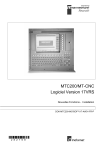
Lien public mis à jour
Le lien public vers votre chat a été mis à jour.